Samsung LS19HATBB2/XAA, LS19HAAKBB/XAA, LS17HATBBV/XAA, LS17HABKB/XAA, LS17HAAKN/XAA User Manual
...Page 1
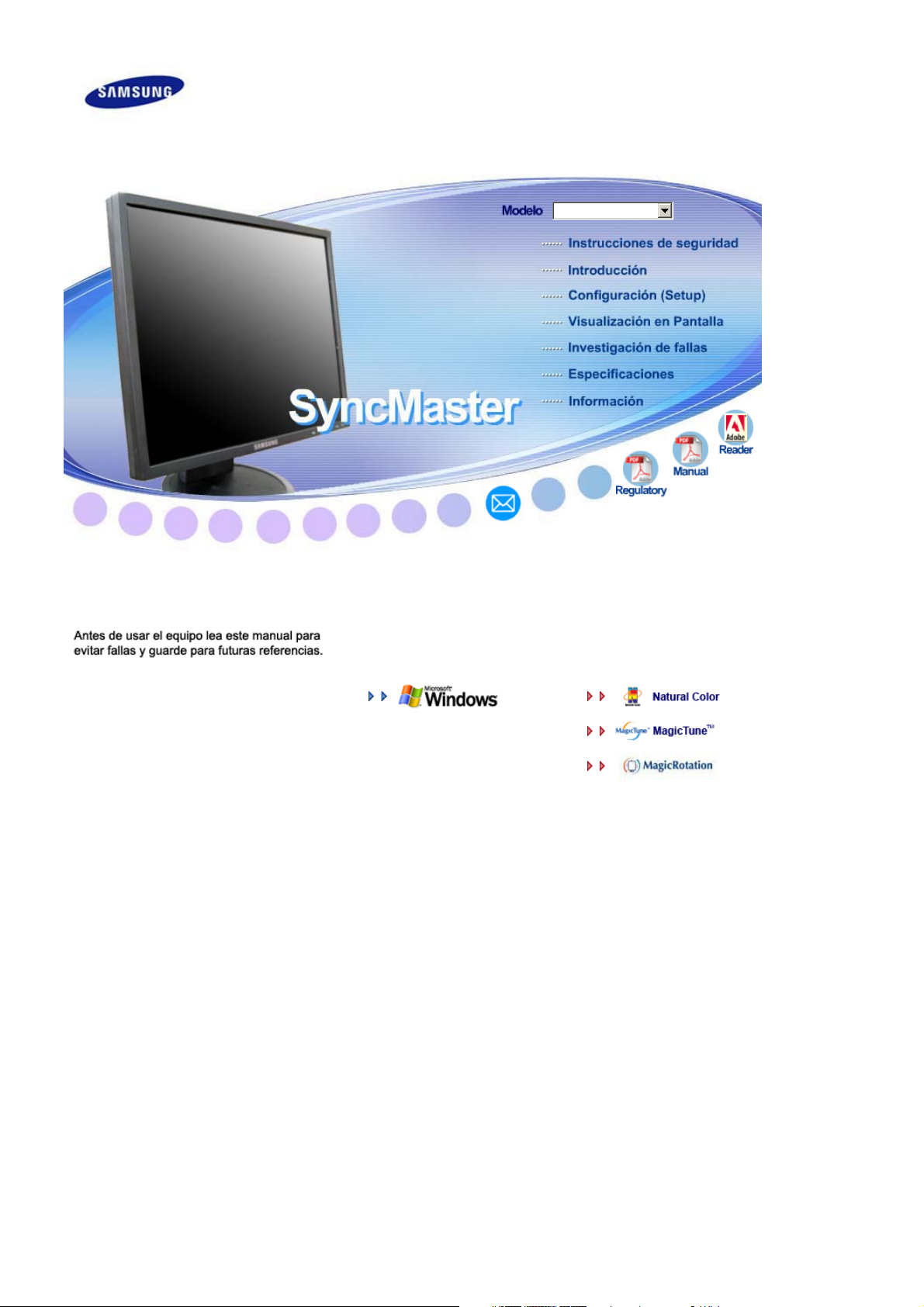
Instalación del controlador Instalación del programa
SyncMaster 740B / 940B / 740N / 940Fn / 540B / 540N / 740T / 940T / 940N / 940Be
Page 2
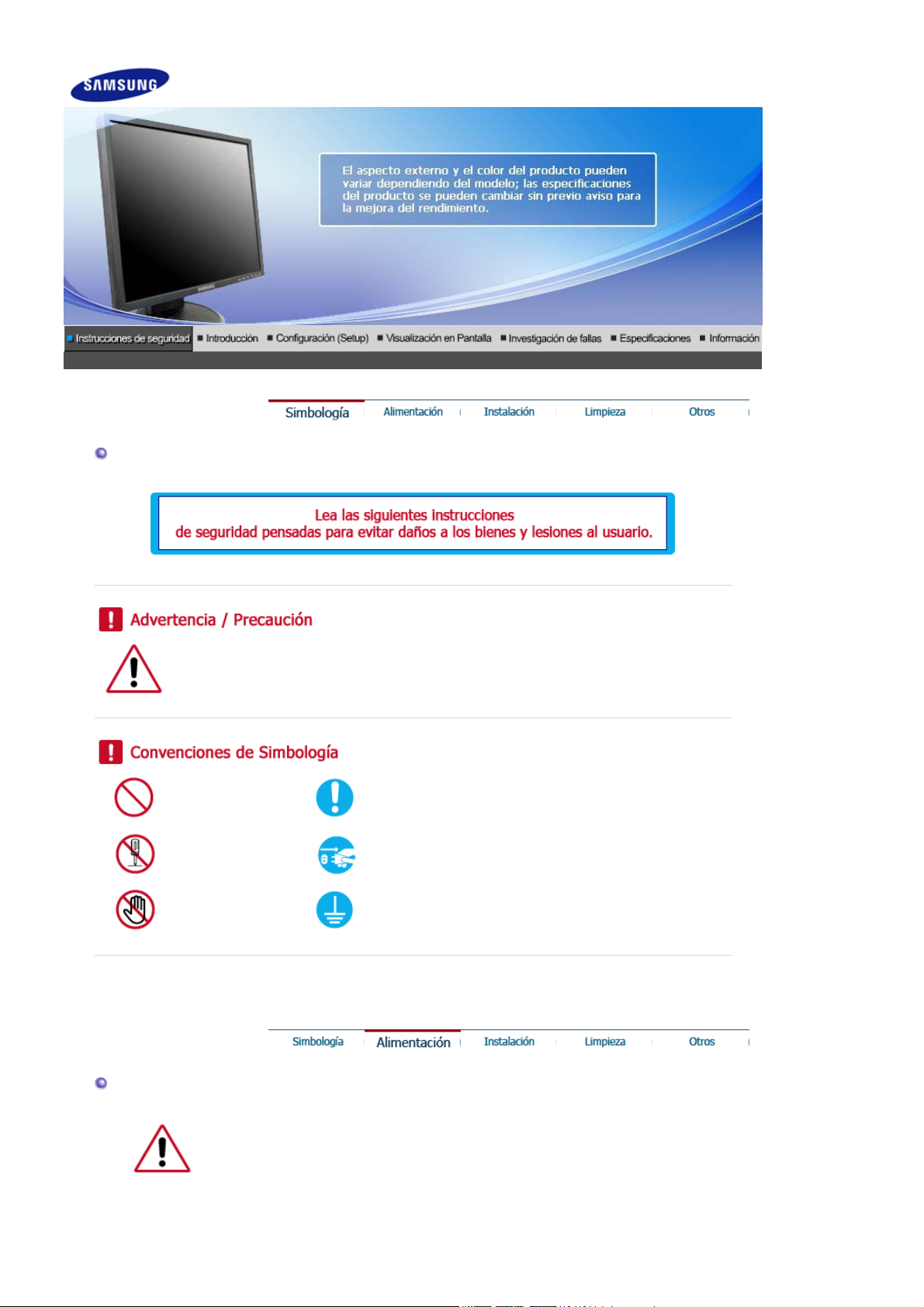
Simbología
Negligencia en el cumplimiento de las indicaciones señaladas por este símbolo podría
ocasionar daños físicos o perjuicios al equipo.
Prohibido Es importante leer y entender en todo momento
No desensamblar Desconectar la clavija del tomacorriente
No tocar Conectar a tierra para prevenir una descarga eléctrica
Alimentación
Cuando no use el PC durante largos periodos de tiempo, ajústelo a DPMS. Si
usa un protector de pantalla, póngalo al modo de pantalla activa.
La imágenes que se muestran son sólo de referencia y no se pueden aplicar en todos los casos (o
países).
Page 3

No use un tomacorriente estropeado o flojo.
Esto podría originar una descarga eléctrica o fuego.
z
No jale el cordón ni toque el tomacorriente con las manos mojadas.
Esto podría ocasionar una descarga eléctrica o fuego.
z
Use solamente conectores y receptáculos apropiados para hacer la
conexión a tierra.
z Una conexión a tierra inapropiada podría causar una descarga eléctrica
o una avería en el equipo.
Apriete firmemente la clavija del cable de alimentación de manera que
no se afloje.
Una conexión incorrecta podría provocar un incendio.
z
No doble excesivamente la clavija ni el cordón, tampoco coloque
objetos pesados sobre él, esto podría ocasionar daños.
El incumplimiento de esta recomendación podría causar una descarga
z
eléctrica o fuego.
No conecte muchas extensiones o clavijas a un tomacorriente.
Esto podría ocasionar fuego.
z
No desconecte el cable de alimentación mientras esté usando el
monitor.
Debido a la desconexión se puede producir un sobrevoltaje que dañe el
z
monitor.
No utilice el cable de alimentación si el conector o el enchufe están
sucios.
Si el conector o el enchufe están sucios, límpielos con un paño seco.
z
z Si conecta el cable de alimentación con el conector o el enchufe sucios
se puede causar un cortocircuito o un incendio.
Page 4
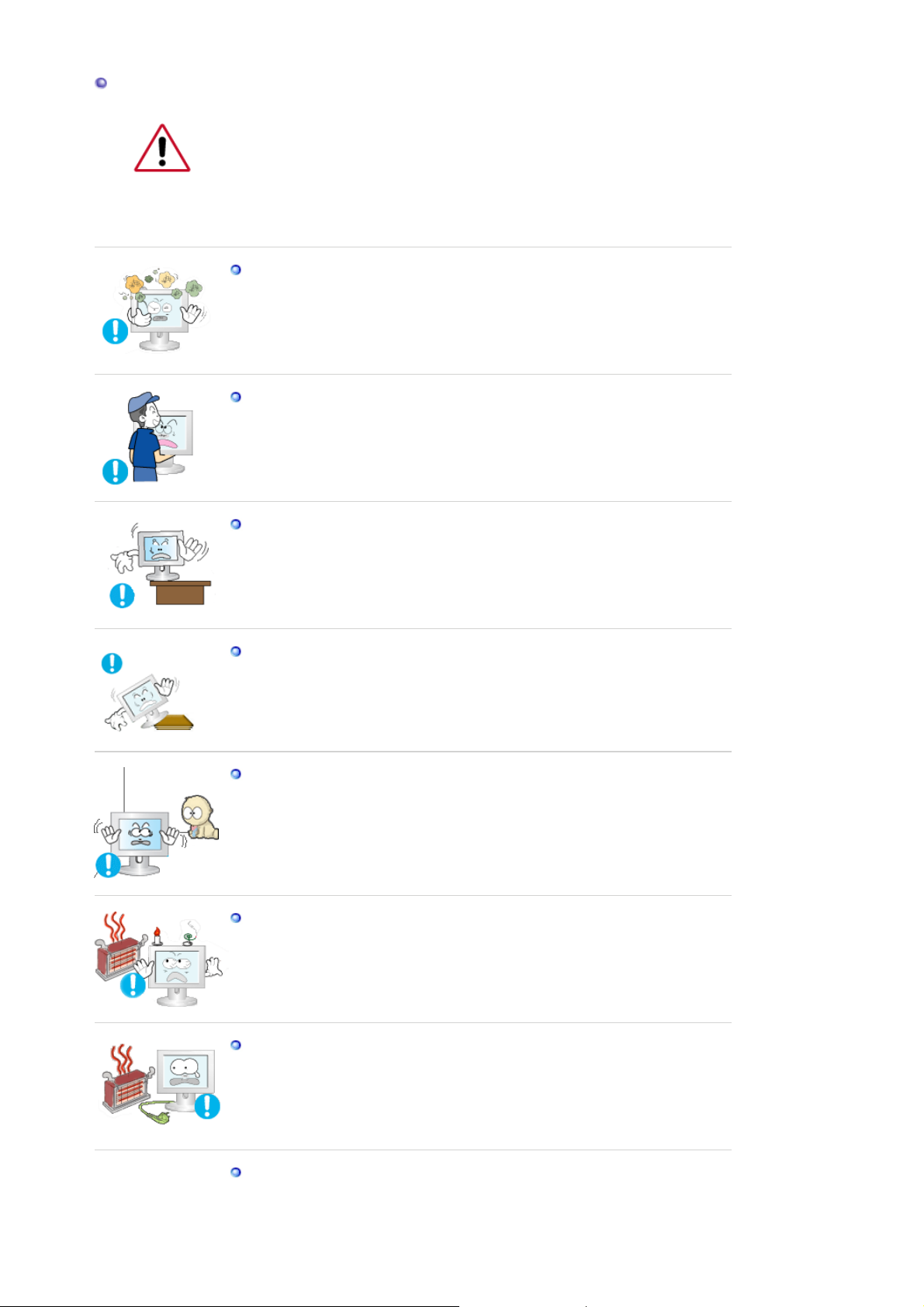
Instalación
Póngase en contacto con un centro de servicio técnico autorizado cuando instale
el monitor en un lugar expuesto a gran cantidad de polvo, temperaturas
extremas, alto nivel de humedad y productos químicos, y en lugares donde el
producto se vaya a utilizar las 24 del día, como aeropuertos, estaciones, etc.
El incumplimiento de estas indicaciones puede causar serios desperfectos en el
monitor.
Ponga el monitor en un lugar con poca humedad y un mínimo de polvo.
z Podría producirse un corto circuito o fuego en el interior del monitor.
No deje caer el monitor cuando lo mueva.
Esto podría causar daño al producto o al cuerpo humano.
z
Instale la base del monitor en una vitrina o un estante de tal manera que
la base no sobresalga.
Una caída del producto podría dañar éste o causar lesiones físicas.
z
No coloque el aparato en una superficie pequeña o inestable.
Coloque el aparato en una superficie lisa y estable, ya que el aparato
z
puede caer y producir lesiones a alguien que pase junto a él,
especialmente a los niños.
No deje el aparato en el suelo.
z Una persona (especialmente un niño) podría tropezar con él.
Mantenga alejados del aparato todos los objetos inflamables como
velas, insecticidas o cigarrillos.
Podría provocar un incendio.
z
Mantenga el cable de alimentación alejado de las fuentes de calor.
z Un aislamiento fundido Podría provocar un incendio o una descarga
eléctrica.
No instale el aparato en lugares mal ventilados, como por ejemplo unas
estanterías, un armario, etc.
Un aumento de la temperatura interna puede causar un incendio.
z
Page 5
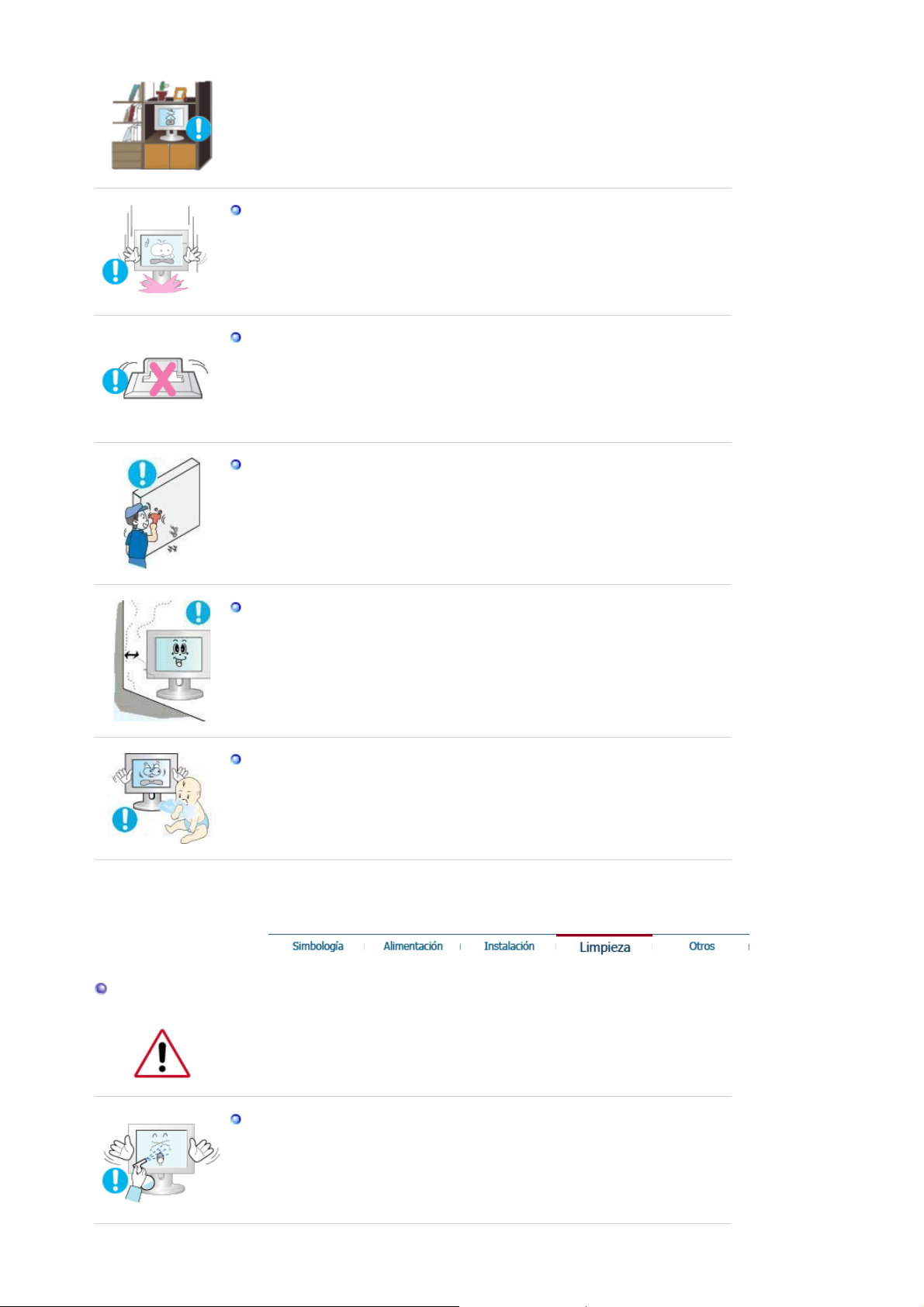
Coloque el monitor cuidadosamente.
Podría dañarse o romperse.
z
No asiente el monitor sobre la pantalla.
z Se podría dañar la superficie TFT-LCD.
La instalación de un soporte de pared debe hacerse por un instalador
profesional calificado.
z La instalación por parte de personal incompetente puede dar lugar a
lesiones.
Use siempre el dispositivo de montaje especificado en el manual del
z
propietario.
Cuando instale el equipo, procure guardar una distancia de más de 10
cm / 4 pulgadas desde la pared para facilitar la ventilación.
Una ventilación inadecuada puede causar un aumento de la temperatura
z
interna del producto que da como resultado que los componentes
tengan una vida útil más corta y el rendimiento sea menor.
Limpieza
Mantenga el embalaje de plástico (bolsa) lejos del alcance de los niños.
z Si juegan con el embalaje de plástico (bolsa) los niños pueden
asfixiarse.
Cuando limpie la caja del monitor o la superficie del TFT-LCD, limpie con una
tela suave, ligeramente mojada.
No rocíe detergente directamente sobre el monitor.
z Puede causar daños, una descarga eléctrica o un incendio.
Page 6

Use el detergente recomendado con una tela suave.
Si el conector entre el enchufe y el pin está oxidado o sucio, límpielo
apropiadamente con una tela seca.
Un conector sucio puede causar una descarga eléctrica o fuego.
z
No olvide desconectar el cable de alimentación antes de limpiar el
producto.
z Podría provocar un incendio o una descarga eléctrica.
Desconecte el cable de alimentación de la toma de corriente y seque el
aparato con un paño suave y seco.
No utilice ningún producto químico como cera, benzol, alcohol,
z
disolventes, insecticida, ambientador de aire, lubricante o detergente.
Póngase en contacto con un Centro de servicios o de Atención al cliente
para realizar la limpieza del interior una vez al año.
Mantenga limpio el interior del aparato. El polvo acumulado en el interior
z
durante un período de tiempo prolongado puede provocar un
funcionamiento incorrecto o un incendio.
Otros
IMPORTANTE:
PARA PREVENIR CUALQUIER MAL FUNCIONAMIENTO Y EVITAR DAÑOS,
LEA DETALLADAMENTE ESTE MANUAL DE INSTRUCCIONES ANTES DE
CONECTAR Y OPERAR EL APARATO, CONSERVE EL MANUAL PARA
FUTURAS REFERENCIAS, GRACIAS. POR FAVOR LEA ESTE MANUAL
ANTES DE OPERAR EL APARATO Y GUÁRDELO PARA REFERENCIAS
FUTURAS.
No retire la cubierta (o la tapa posterior).
Esto podría causar una descarga eléctrica o fuego.
z
z Solicite la revisión al personal calificado de reparaciones y
mantenimiento.
Si su monitor no funciona normalmente- en particular, si hay algunos
sonidos inusuales o sale algún olor del interior- desconéctelo
inmediatamente y contáctese con un centro de venta autorizado o un
centro de servicios.
Page 7
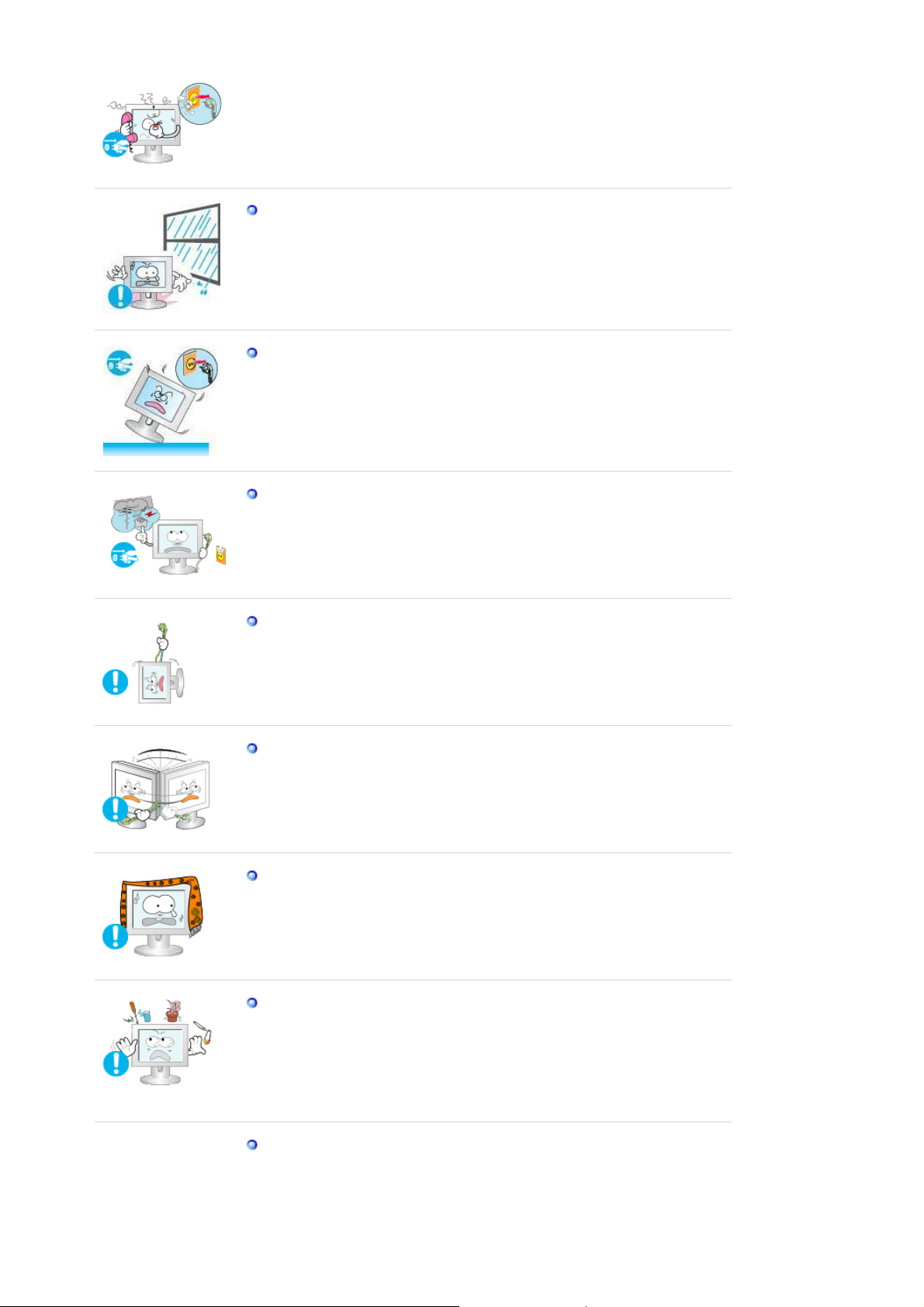
Esto podría causar una descarga eléctrica o fuego.
z
Mantenga el aparato alejado de lugares expuestos a petróleo, humo o
humedad; no lo instale en el interior de un vehículo.
z Esto podría causar un funcionamiento incorrecto, una descarga
eléctrica o fuego.
Evite especialmente la utilización del monitor cerca del agua o al aire
z
libre donde podría estar expuesto a la nieve o a la lluvia.
Si se cae el monitor o se daña la cubierta, apáguelo y desconecte el
cordón de suministro eléctrico. A continuación, consulte al Centro de
Servicio..
z El monitor puede funcionar incorrectamente, provocando una
descarga eléctrica o un fuego.
Mantenga la unidad apagada cuando haya truenos y relámpagos en el
exterior, y no permita que el monitor deje de utilizarse durante un
período de tiempo prolongado.
El monitor puede funcionar incorrectamente, provocando una
z
descarga eléctrica o un fuego.
No intente mover el monitor tirando solamente del cable o del cable de
señal.
Esto podría causar averías, descarga eléctrica o fuego debido al daño
z
del cable.
No mueva el monitor a la izquierda o a la derecha jalando solamente el
cordón o el cable de señal.
z Esto podría causar una avería, descarga eléctrica o fuego debido al
daño del cable.
No cubrir las rejillas de ventilación del gabinete del monitor.
Una mala ventilación podría causar averías o fuego.
z
No coloque objetos contenedores de agua, productos químicos o
pequeños objetos de metal sobre el monitor.
z Esto podría causar un funcionamiento incorrecto, una descarga
eléctrica o fuego.
z Si un cuerpo extraño entra en el monitor, desconecte el cable de
alimentación y póngase en contacto con el Centro de servicio técnico.
Mantenga el aparato alejado de aerosoles químicos combustibles y
sustancias inflamables.
z Esto podría causar una explosión o fuego.
Page 8

Nunca meta algo metálico en las aberturas del monitor.
Esto podría causar una descarga eléctrica, fuego o lesiones.
z
No introduzca objetos de metal como la punta de un destornillador, un
cable o un taladro, ni objetos inflamables como papel o cerillas en los
orificios de ventilación, conectores de altavoces o puertos AV.
z Podría provocar un incendio o una descarga eléctrica. Si se
introducen sustancias extrañas o se vierte agua en el aparato,apague
éste, desconectelo y póngase en contacto con un Centro de Servicio
técnico.
Si el aparato muestra una imagen fija durante un largo período de
tiempo, puede quedar una imagen residual o cierta indefinición.
Establezca el modo de ahorro de energía o configure un protector de
z
pantalla con una imagen en movimiento, cuando sea necesario dejar
desatendido el monitor durante un largo período de tiempo.
Ajuste la resolución y la frecuencia a los niveles apropiados para el
modelo.
Los niveles inadecuados de resolución y de frecuencia pueden dañar
z
la vista del usuario.
15 pulgadas (38 cm) - 1024 X 768
17, 19 pulgadas (43, 48 cm) - 1280 X 1024
Mirar el monitor continuamente desde una corta distancia puede
causar daños en la vista.
Para evitar la tensión del ojo, tome un descanso de al menos cinco
minutos después de cada hora de uso del monitor.
No instale el producto en una superficie inestable, desigual o que
pueda experimentar vibraciones.
Una caída del producto podría dañar éste o causar lesiones físicas. El
z
uso del producto en una ubicación que experimente vibraciones
puede acortar la vida útil del aparato o provocar un incendio.
Cuando quiera desplazar el monitor, apáguelo y desconectelo de la
toma de corriente.
Cerciórese de que todos los cables, incluyendo el cable de la antena y
Page 9
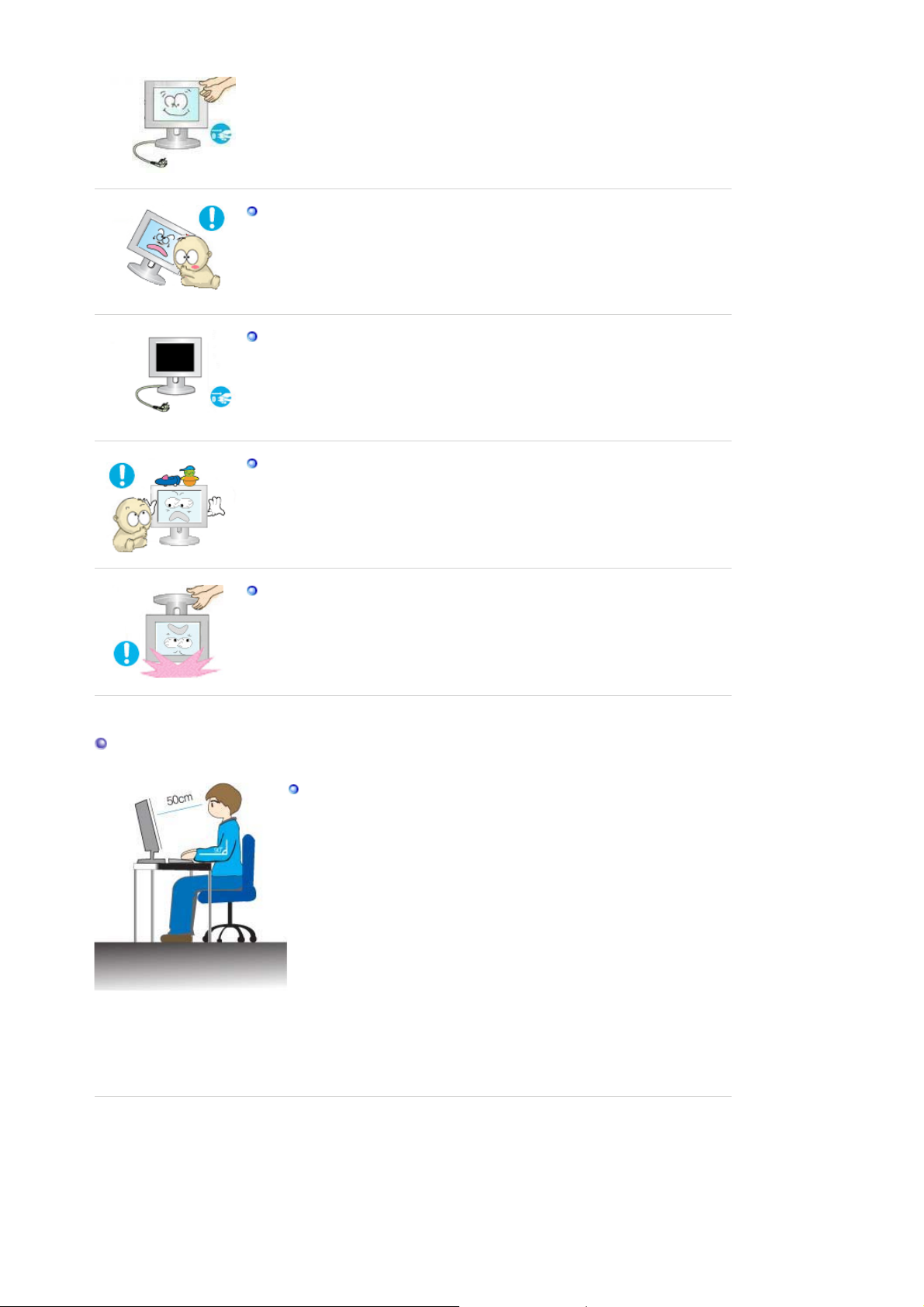
los cables de conexión con otros dispositivos, estén desconectados
antes de mover el monitor.
No desconectar correctamente un cable puede dañarlo y provocar un
z
incendio o una descarga eléctrica.
Coloque el aparato fuera del alcance de los niños ya que podrían.
z La caída del aparato puede causar daños físicos o incluso la muerte.
Si no va a utilizar el producto durante un período de tiempo
prolongado, desconecte el cable de alimentación.
z Podría producir emisiones de calor por la acumulación de polvo o la
disminución del aislamiento que causaran descargas eléctricas o un
incendio.
No deposite los objetos favoritos de los niños (o cualquier otro objeto
que pueda resultarles atractivo) encima del aparato.
z Los niños pueden intentar subirse al aparato para coger el objeto. El
aparato puede caer y causar lesiones físicas o incluso la muerte.
Cuando levante o mueva el monitor, no lo sujete sólo por el soporte.
El monitor podría caerse y estropearse o causar lesiones a alguien.
z
Postura correcta para utilizar el monitor
Intente mantener la postura correcta cuando utilice el monitor.
z Mantenga la espalda recta.
Mantenga una distancia de 45~50 cm entre los ojos y la
z
pantalla del monitor. Mire la pantalla desde una altura
ligeramente superior y tenga el monitor directamente en frente
de usted.
z Incline el monitor hacia delante de 10 a 20 grados. Ajuste la
altura del monitor de tal manera que la parte superior esté
ligeramente por debajo del nivel de los ojos.
Ajuste el ángulo del monitor de tal manera que no se refleje la
z
luz en la pantalla.
z Intente mantener los brazos pegados al cuerpo. Mantenga los
brazos al mismo nivel que el dorso de las manos.
z Los codos deben formar un ángulo recto.
El ángulo formado por las rodillas debe ser superior a los 90
z
grados. Los pies deben estar apoyados en el suelo, nunca
colgando. La posición de los brazos debe estar por debajo de
la altura del corazón.
Page 10
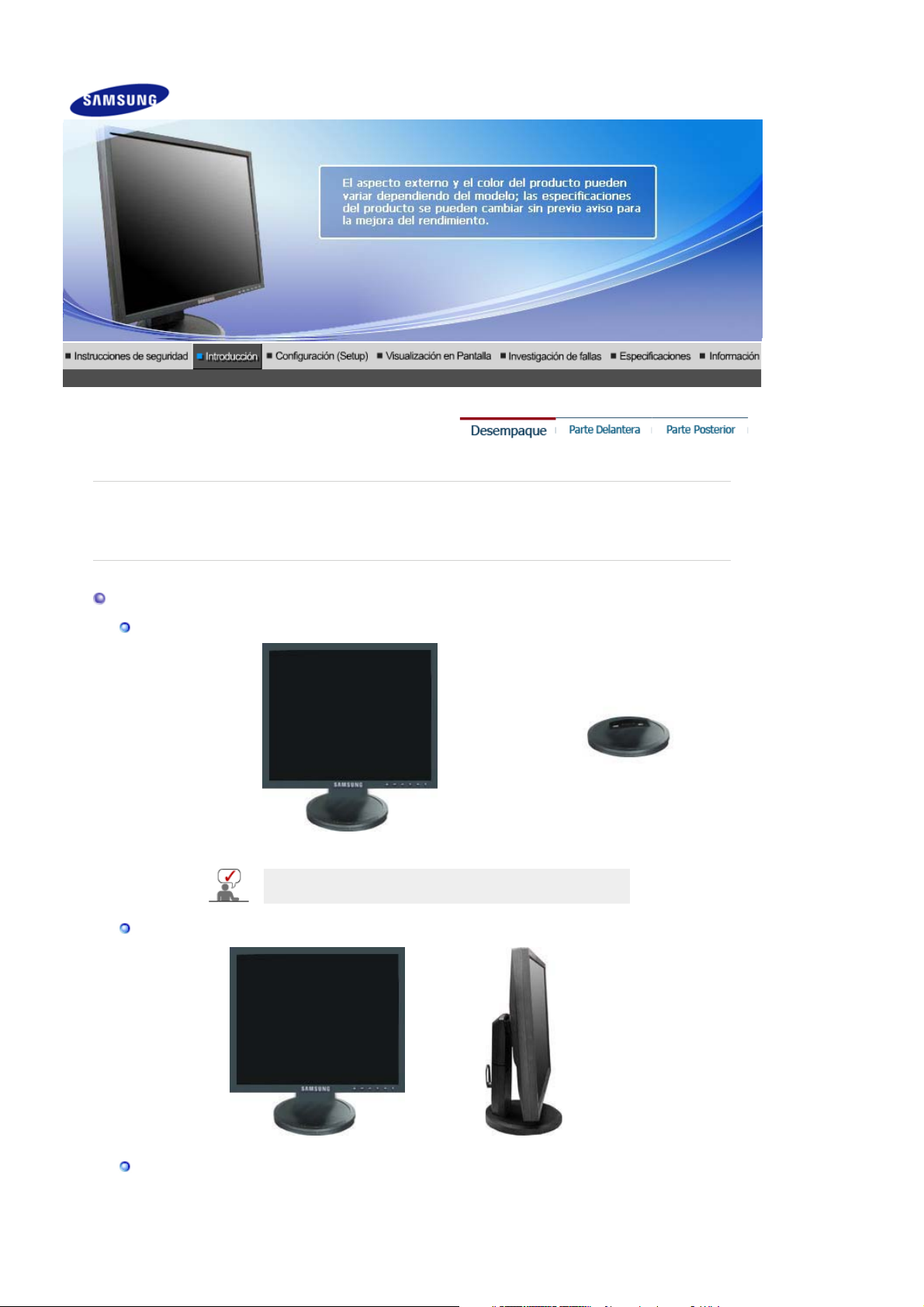
g
r
y
SyncMaster 740B / 940B / 540B
Compruebe que los siguientes elementos se incluyan con el monitor.
Si falta algún elemento, contáctese con su proveedor.
Pón
ase en contacto con un distribuidor localpara adquirir los artículos adicionales
Desempaque
Tipo 1
Tipo 2
Monitor y Soporte sencillo Parte inferio
El programa MagicRotation no se puede suministrar
porque el soporte básico no admite la función Pivot.
Monitor
Tipo 3
Soporte giratorio
Page 11

Tipo 4
r
g
)
Manual
Monitor y Soporte deslizante
Monitor y Soporte HAS inferio
Guía de Instalación Rápida
Documento de garantía
(no esta disponible en todas
las localidades)
Manual del usuario,
CD de instalación del
controlador del
monitor, del software
Natural Color, del
software MagicTune™,
del software
Ma
icRotation.
Cable
Cable de señal Cordón eléctrico Cable DVI (Opción
Parte Delantera
Page 12

Botón MENU [ ]
A
[
]
[
]
Botón MagicBright™
[]
Botón Brillo
Botón de ajuste
Botón Confirmar[ ] /
Botón Source (Fuente)
bre el menú OSD. También se usa para salir del menú OSD o
volver al menú anterior.
MagicBright™ es una nueva función que proporciona un entorno de
visualización óptimo, de acuerdo con el contenido de la imagen que
esté viendo. En la actualidad hay 6 modos diferentes disponibles:
Custom, Text, Internet, Game, Sport y Movie. Cada modo tiene su
propio valor de brillo configurado previamente. Puede seleccionar
fácilmente una de las 6 configuraciones pulsando el botón
'MagicBright™'.
1) Personal
Aunque los valores se han elegido con minuciosidad por
nuestros ingenieros, los valores preconfigurados pueden no
resultar cómodos a sus ojos dependiendo de su gusto.
Si es así, ajuste la Luminosidad y el Contraste usando el menú
de OSD.
2) Texto
Apropiado para documentos o trabajos que requieren la
visualización de gran cantidad de texto.
3) Internet
Para trabajar con una mezcla visual de texto y gráficos.
4) Juego
Para visualización de imágenes en movimiento, como un juego.
5) Deporte
Para visualización de imágenes en movimiento, como las de
Deportes.
6) Película
Para visualización de imágenes en movimiento, como un DVD o
un VCD.
>>Haga clic aquí para ver una secuencia de animación.
Si el sistema OSD está desactivado, pulse el botón para ajustar la
luminosidad.
Estos botones le permiten destacar y regular las opciones en el
menú.
Se usa para seleccionar el menú OSD. /
Cuando pulse el botón ' ', puede seleccionar la señal de video
mientras que el OSD está desactivado.(Cuando se pulsa el botón de
fuente para cambiar el modo de entrada aparece un mensaje en la
Page 13

parte superior izquierda de la pantalla que muestra el modo actual:
(Op
)
q
la señal de entrada puede ser Analog, Digital.)
Si se selecciona el modo Digital, se debe conectar el monitor
Nota:
con la tarjeta gráfica a través de un puerto DVI digital mediante el
cable DVI.)
Botón AUTO
Botón de
encendido/apagado
[ ] /
Indicador de
encendido
Vea Ahorrador de Energía, descrito en el manual, para mayor información en lo referente a las
funciones de ahorro de energía. Para ahorrar energía, apague el monitor cuando no lo necesite
o cuando no lo use por periodos largos de tiempo.
"Auto" permite que el monitor se autoajusta a la señal de video
entrante.
Use este botón para prender y apagar el monitor. /
Esta luz está azul durante un funcionamiento normal y parpadea en
azul cuando el monitor guarda los ajustes.
Parte Posterior
Soporte sencillo Soporte giratorio / Soporte deslizante
(La disposición en la parte posterior del monitor podría variar de producto a producto)
Puerto POWER
Puerto DVI IN
Puerto RGB IN
Botón de alimentación
on/off
ción
Bloqueo Kensington
Vea Conexión del Monitor para mayor información en lo referente a las Conexiónes de
cable.
Conecte el cordón de suministro eléctrico del monitor a la toma de
corriente de la parte trasera del monitor.
Conecte el cable DVI al puerto DVI de la parte posterior del monitor.
Conecte el cable de señal al puerto D-sub de 15 patillas, en la parte
posterior del monitor.
Use este botón para prender y apagar el monitor.
El bloqueo Kensington es un dispositivo que se utiliza para fijar
físicamente el sistema cuando se utiliza en un sitio público. (El
dispositivo de bloqueo debe adquirirse por separado.)
Si necesita información sobre el uso del dispositivo de bloqueo,
póngase en contacto con el establecimiento donde lo haya
ad
uirido.
Page 14

g
r
y
SyncMaster 740N / 540N / 940N
Compruebe que los siguientes elementos se incluyan con el monitor.
Si falta algún elemento, contáctese con su proveedor.
Pón
ase en contacto con un distribuidor localpara adquirir los artículos adicionales
Desempaque
Tipo 1
Tipo 2
Monitor y Soporte sencillo Parte inferio
El programa MagicRotation no se puede suministrar
porque el soporte básico no admite la función Pivot.
Monitor
Tipo 3
Soporte giratorio
Page 15

Tipo 4
r
g
Manual
Monitor y Soporte deslizante
Monitor y Soporte HAS inferio
Guía de Instalación Rápida
Documento de garantía
(no esta disponible en todas
las localidades)
Manual del usuario,
CD de instalación del
controlador del
monitor, del software
Natural Color, del
software MagicTune™,
del software
Ma
icRotation.
Cable
Cable de señal Cordón eléctrico
Parte Delantera
Page 16

Botón MENU [ ]
A
[
]
[
]
Botón MagicBright™
[]
Botón Brillo
Botón de ajuste
Botón Confirmar[ ]
bre el menú OSD. También se usa para salir del menú OSD o
volver al menú anterior.
MagicBright™ es una nueva función que proporciona un entorno de
visualización óptimo, de acuerdo con el contenido de la imagen que
esté viendo. En la actualidad hay 6 modos diferentes disponibles:
Custom, Text, Internet, Game, Sport y Movie. Cada modo tiene su
propio valor de brillo configurado previamente. Puede seleccionar
fácilmente una de las 6 configuraciones pulsando el botón
'MagicBright™'.
1) Personal
Aunque los valores se han elegido con minuciosidad por
nuestros ingenieros, los valores preconfigurados pueden no
resultar cómodos a sus ojos dependiendo de su gusto.
Si es así, ajuste la Luminosidad y el Contraste usando el menú
de OSD.
2) Texto
Apropiado para documentos o trabajos que requieren la
visualización de gran cantidad de texto.
3) Internet
Para trabajar con una mezcla visual de texto y gráficos.
4) Juego
Para visualización de imágenes en movimiento, como un juego.
5) Deporte
Para visualización de imágenes en movimiento, como las de
Deportes.
6) Película
Para visualización de imágenes en movimiento, como un DVD o
un VCD.
>>Haga clic aquí para ver una secuencia de animación.
Si el sistema OSD está desactivado, pulse el botón para ajustar la
luminosidad.
Estos botones le permiten destacar y regular las opciones en el
menú.
Se usa para seleccionar el menú OSD.
Botón AUTO
"Auto" permite que el monitor se autoajusta a la señal de video
entrante.
Botón de
Use este botón para prender y apagar el monitor. /
Page 17
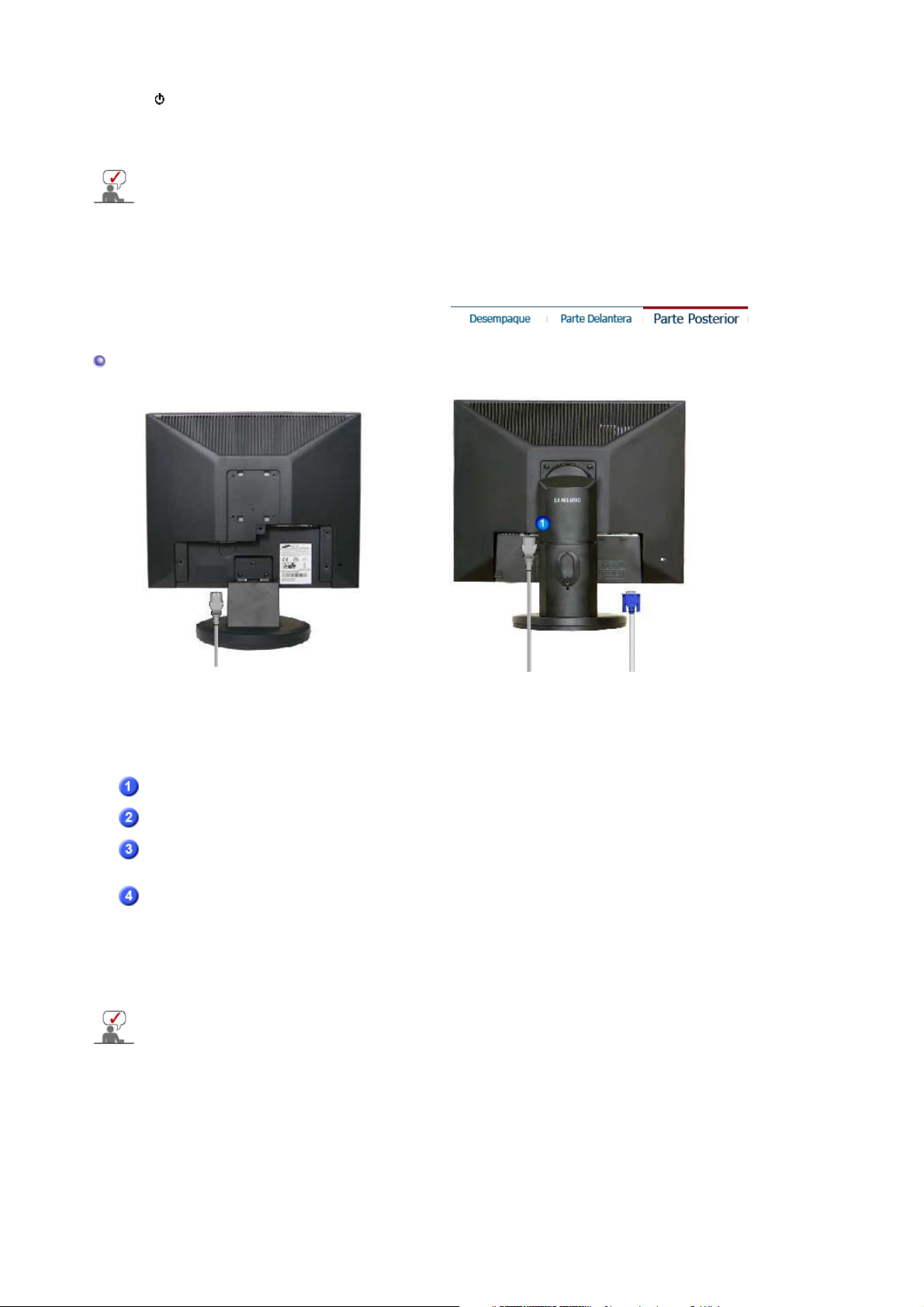
encendido/apagado
(Op
)
q
[ ] /
Indicador de
encendido
Vea Ahorrador de Energía, descrito en el manual, para mayor información en lo referente a las
funciones de ahorro de energía. Para ahorrar energía, apague el monitor cuando no lo necesite
o cuando no lo use por periodos largos de tiempo.
Esta luz está azul durante un funcionamiento normal y parpadea en
azul cuando el monitor guarda los ajustes.
Parte Posterior
Soporte sencillo Soporte giratorio / Soporte deslizante
(La disposición en la parte posterior del monitor podría variar de producto a producto)
Puerto POWER
Puerto RGB IN
Botón de alimentación
on/off
ción
Bloqueo Kensington
Vea Conexión del Monitor para mayor información en lo referente a las Conexiónes de cable.
Conecte el cordón de suministro eléctrico del monitor a la toma de
corriente de la parte trasera del monitor.
Conecte el cable de señal al puerto D-sub de 15 patillas, en la parte
posterior del monitor.
Use este botón para prender y apagar el monitor.
El bloqueo Kensington es un dispositivo que se utiliza para fijar
físicamente el sistema cuando se utiliza en un sitio público. (El
dispositivo de bloqueo debe adquirirse por separado.)
Si necesita información sobre el uso del dispositivo de bloqueo,
póngase en contacto con el establecimiento donde lo haya
ad
uirido.
Page 18
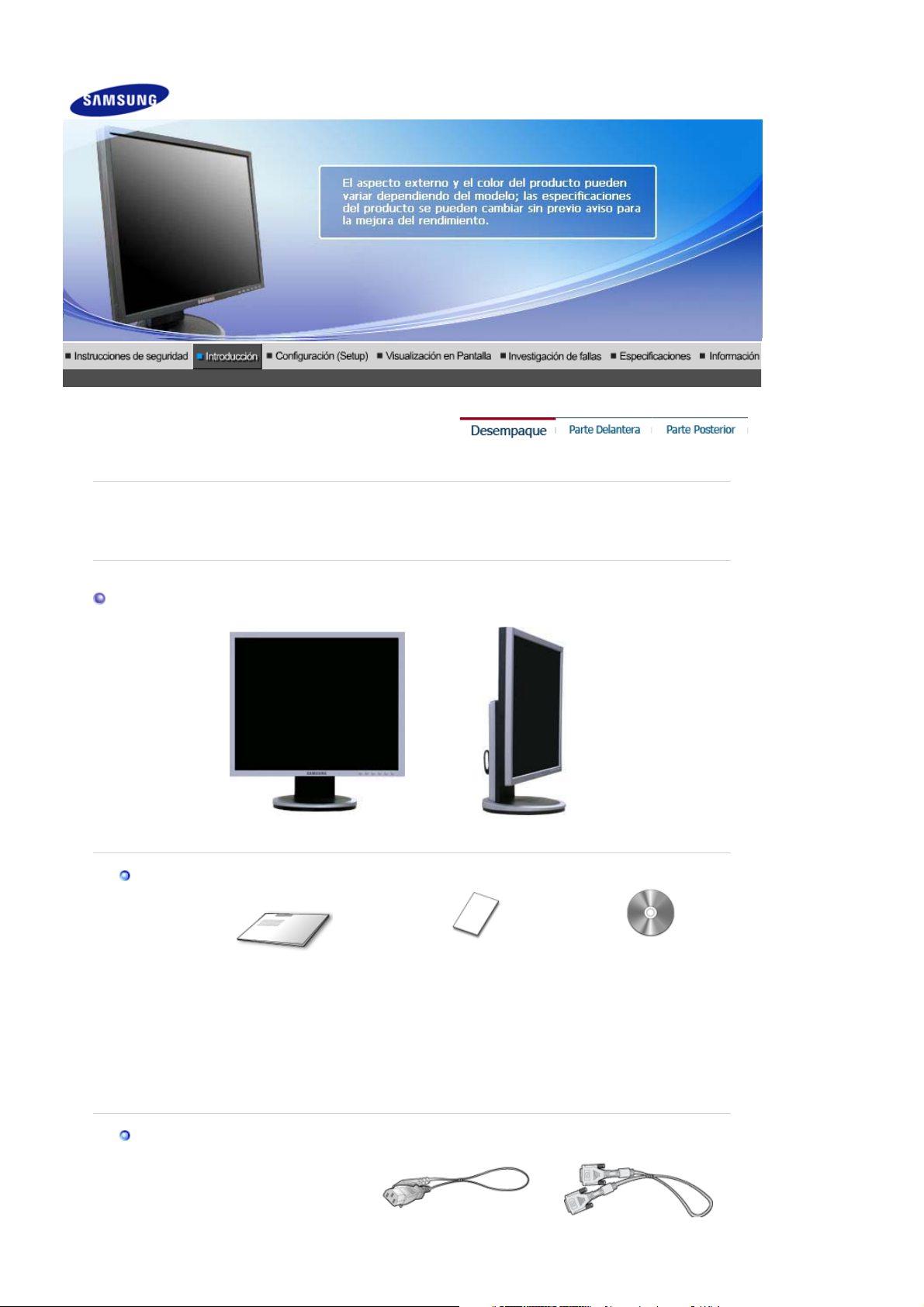
g
g
SyncMaster 940Fn
Compruebe que los siguientes elementos se incluyan con el monitor.
Si falta algún elemento, contáctese con su proveedor.
Pón
ase en contacto con un distribuidor localpara adquirir los artículos adicionales
Desempaque
Manual
Guía de Instalación Rápida
Monitor y Soporte giratorio
(no esta disponible en todas
Documento de garantía
las localidades)
Manual del usuario,
CD de instalación del
controlador del
monitor, del software
Natural Color, del
software MagicTune™,
del software
Ma
icRotation.
Cable
Page 19
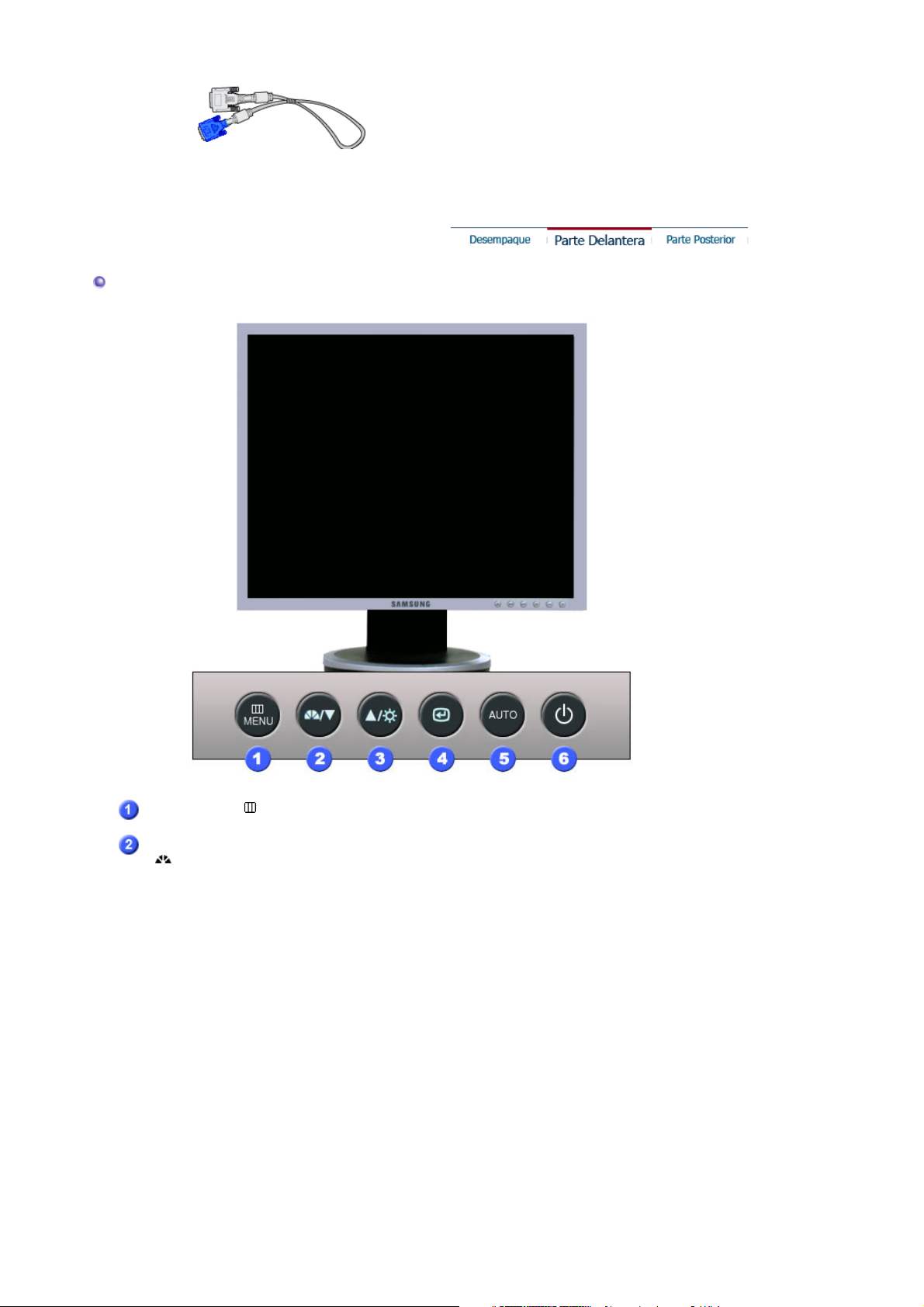
Câble DVI-A à D-sub Cordón eléctrico Cable DVI
A
Parte Delantera
Botón MENU [ ]
Botón MagicBright™
[]
bre el menú OSD. También se usa para salir del menú OSD o
volver al menú anterior.
MagicBright™ es una nueva función que proporciona un entorno de
visualización óptimo, de acuerdo con el contenido de la imagen que
esté viendo. En la actualidad hay 6 modos diferentes disponibles:
Custom, Text, Internet, Game, Sport y Movie. Cada modo tiene su
propio valor de brillo configurado previamente. Puede seleccionar
fácilmente una de las 6 configuraciones pulsando el botón
'MagicBright™'.
1) Personal
Aunque los valores se han elegido con minuciosidad por
nuestros ingenieros, los valores preconfigurados pueden no
resultar cómodos a sus ojos dependiendo de su gusto.
Si es así, ajuste la Luminosidad y el Contraste usando el menú
de OSD.
2) Texto
Apropiado para documentos o trabajos que requieren la
visualización de gran cantidad de texto.
3) Internet
Para trabajar con una mezcla visual de texto y gráficos.
4) Juego
Para visualización de imágenes en movimiento, como un juego.
5) Deporte
Para visualización de imágenes en movimiento, como las de
Deportes.
Page 20

Botón Brillo
[
]
[
]
Botón de ajuste
Botón Confirmar[ ] /
Botón Source (Fuente)
6) Película
Para visualización de imágenes en movimiento, como un DVD o
un VCD.
>>Haga clic aquí para ver una secuencia de animación.
Si el sistema OSD está desactivado, pulse el botón para ajustar la
luminosidad.
Estos botones le permiten destacar y regular las opciones en el
menú.
Se usa para seleccionar el menú OSD. /
Cuando pulse el botón ' ', puede seleccionar la señal de video
mientras que el OSD está desactivado.(Cuando se pulsa el botón de
fuente para cambiar el modo de entrada aparece un mensaje en la
parte superior izquierda de la pantalla que muestra el modo actual:
la señal de entrada puede ser Analog, Digital.)
Si se selecciona el modo Digital, se debe conectar el monitor
Nota:
con la tarjeta gráfica a través de un puerto DVI digital mediante el
cable DVI.)
Botón AUTO
Botón de
encendido/apagado
[ ] /
Indicador de
encendido
Vea Ahorrador de Energía, descrito en el manual, para mayor información en lo referente a las
funciones de ahorro de energía. Para ahorrar energía, apague el monitor cuando no lo necesite
o cuando no lo use por periodos largos de tiempo.
"Auto" permite que el monitor se autoajusta a la señal de video
entrante.
Use este botón para prender y apagar el monitor. /
Esta luz está azul durante un funcionamiento normal y parpadea en
azul cuando el monitor guarda los ajustes.
Parte Posterior
(La disposición en la parte posterior del monitor podría variar de producto a producto)
Toma de corriente
Puerto DVI IN
Puerto RGB IN
Conecte el cordón de suministro eléctrico del monitor a la toma de
corriente de la parte trasera del monitor.
Conecte el cable DVI al puerto DVI que está ubicado en la parte
posterior del computador.
Conecte el Câble DVI-A à D-SUB al puerto DVI que está ubicado en
la parte posterior del computador.
Page 21

Botón de alimentación
(Op
)
q
Use este botón para prender y apagar el monitor.
on/off
ción
Bloqueo Kensington
El bloqueo Kensington es un dispositivo que se utiliza para fijar
físicamente el sistema cuando se utiliza en un sitio público. (El
dispositivo de bloqueo debe adquirirse por separado.)
Si necesita información sobre el uso del dispositivo de bloqueo,
póngase en contacto con el establecimiento donde lo haya
ad
uirido.
Vea Conexión del Monitor para mayor información en lo referente a las Conexiónes de
cable.
Page 22
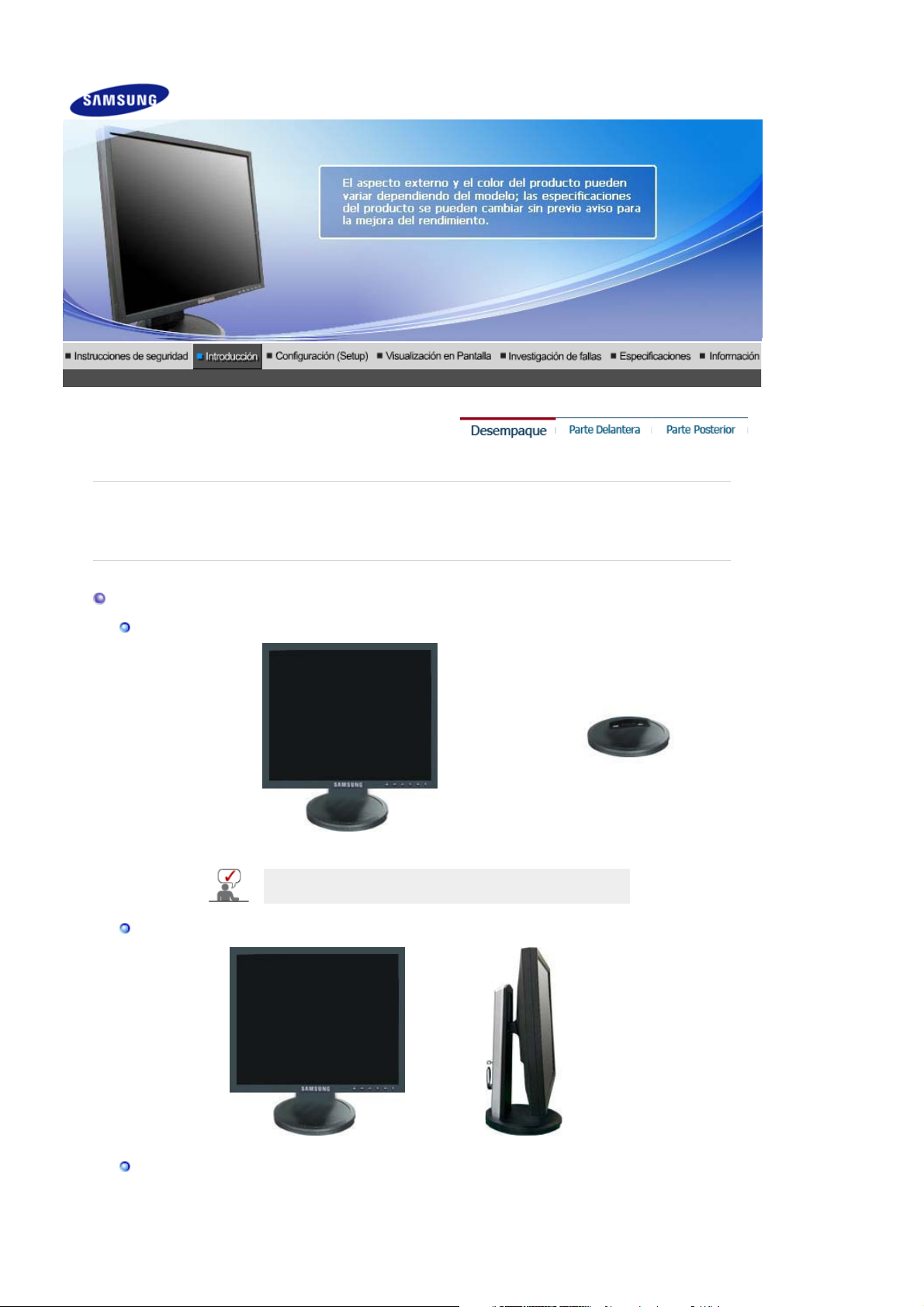
g
r
y
SyncMaster 740T / 940T / 940Be
Compruebe que los siguientes elementos se incluyan con el monitor.
Si falta algún elemento, contáctese con su proveedor.
Pón
ase en contacto con un distribuidor localpara adquirir los artículos adicionales
Desempaque
Tipo 1
Tipo 2
Monitor y Soporte sencillo Parte inferio
El programa MagicRotation no se puede suministrar
porque el soporte básico no admite la función Pivot.
Monitor
Tipo 3
Soporte deslizante
Page 23

r
Manual
g
)
Cable
Monitor y Soporte HAS inferio
Manual del usuario,
CD de instalación del
Documento de garantía
Guía de Instalación Rápida
Cable de señal Cordón eléctrico Cable DVI (Opción
(no esta disponible en todas
las localidades)
controlador del
monitor, del software
Natural Color, del
software MagicTune™,
del software
Ma
icRotation.
Parte Delantera
Page 24
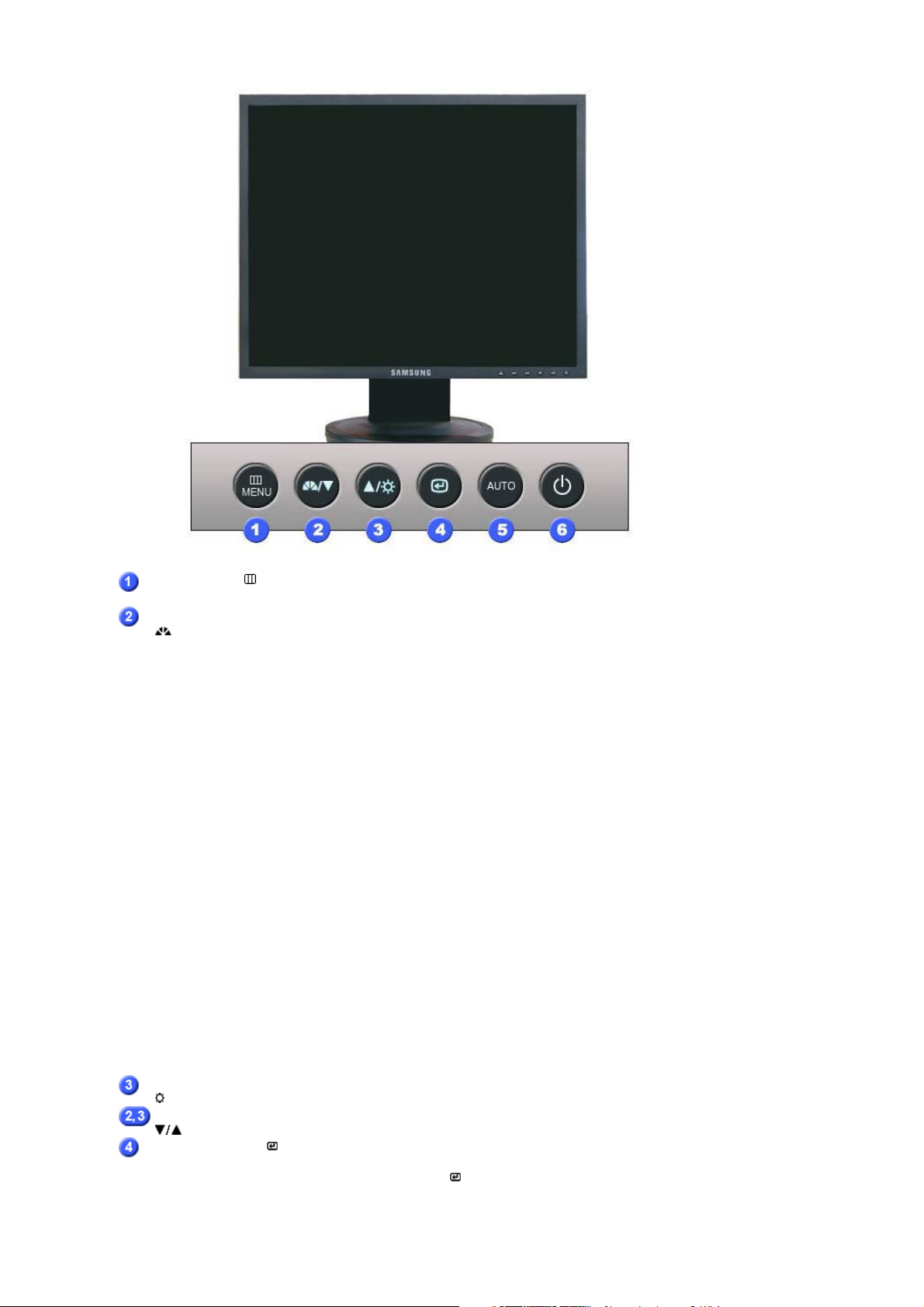
Botón MENU [ ]
A
[
]
[
]
Botón MagicBright™
[]
Botón Brillo
Botón de ajuste
Botón Confirmar[ ] /
Botón Source (Fuente)
bre el menú OSD. También se usa para salir del menú OSD o
volver al menú anterior.
MagicBright™ es una nueva función que proporciona un entorno de
visualización óptimo, de acuerdo con el contenido de la imagen que
esté viendo. En la actualidad hay 6 modos diferentes disponibles:
Custom, Text, Internet, Game, Sport y Movie. Cada modo tiene su
propio valor de brillo configurado previamente. Puede seleccionar
fácilmente una de las 6 configuraciones pulsando el botón
'MagicBright™'.
1) Personal
Aunque los valores se han elegido con minuciosidad por
nuestros ingenieros, los valores preconfigurados pueden no
resultar cómodos a sus ojos dependiendo de su gusto.
Si es así, ajuste la Luminosidad y el Contraste usando el menú
de OSD.
2) Texto
Apropiado para documentos o trabajos que requieren la
visualización de gran cantidad de texto.
3) Internet
Para trabajar con una mezcla visual de texto y gráficos.
4) Juego
Para visualización de imágenes en movimiento, como un juego.
5) Deporte
Para visualización de imágenes en movimiento, como las de
Deportes.
6) Película
Para visualización de imágenes en movimiento, como un DVD o
un VCD.
>>Haga clic aquí para ver una secuencia de animación.
Si el sistema OSD está desactivado, pulse el botón para ajustar la
luminosidad.
Estos botones le permiten destacar y regular las opciones en el
menú.
Se usa para seleccionar el menú OSD. /
Cuando pulse el botón ' ', puede seleccionar la señal de video
mientras que el OSD está desactivado.(Cuando se pulsa el botón de
fuente para cambiar el modo de entrada aparece un mensaje en la
Page 25
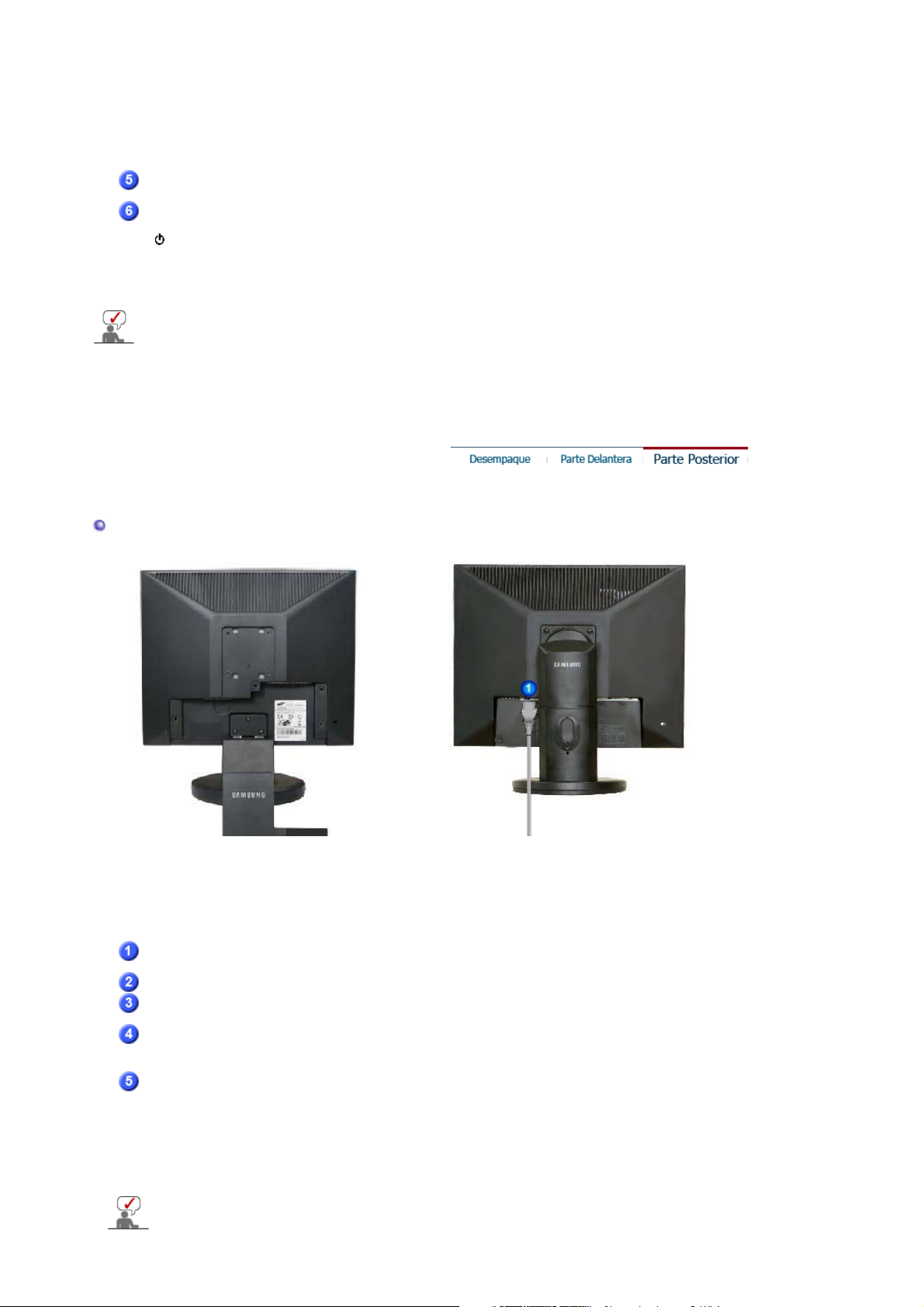
parte superior izquierda de la pantalla que muestra el modo actual:
(Op
)
q
la señal de entrada puede ser Analog, Digital.)
Si se selecciona el modo Digital, se debe conectar el monitor
Nota:
con la tarjeta gráfica a través de un puerto DVI digital mediante el
cable DVI.)
Botón AUTO
Botón de
encendido/apagado
[ ] /
Indicador de
encendido
Vea Ahorrador de Energía, descrito en el manual, para mayor información en lo referente a las
funciones de ahorro de energía. Para ahorrar energía, apague el monitor cuando no lo necesite
o cuando no lo use por periodos largos de tiempo.
"Auto" permite que el monitor se autoajusta a la señal de video
entrante.
Use este botón para prender y apagar el monitor. /
Esta luz está azul durante un funcionamiento normal y parpadea en
azul cuando el monitor guarda los ajustes.
Parte Posterior
Soporte sencillo Soporte deslizante
(La disposición en la parte posterior del monitor podría variar de producto a producto)
Puerto POWER
Puerto DVI IN
Puerto RGB IN
Botón de alimentación
on/off
ción
Bloqueo Kensington
Vea Conexión del Monitor para mayor información en lo referente a las Conexiónes de
cable.
Conecte el cordón de suministro eléctrico del monitor a la toma de
corriente de la parte trasera del monitor.
Conecte el cable DVI al puerto DVI de la parte posterior del monitor.
Conecte el cable de señal al puerto D-sub de 15 patillas, en la parte
posterior del monitor.
Use este botón para prender y apagar el monitor.
El bloqueo Kensington es un dispositivo que se utiliza para fijar
físicamente el sistema cuando se utiliza en un sitio público. (El
dispositivo de bloqueo debe adquirirse por separado.)
Si necesita información sobre el uso del dispositivo de bloqueo,
póngase en contacto con el establecimiento donde lo haya
ad
uirido.
Page 26

SyncMaster 740B / 940B / 540B / 740T / 940T / 940Be
Conexión del Monitor
Conecte el cordón de suministro eléctrico del monitor a la toma de corriente de la parte trasera
1.
del monitor. Conectar el cordón de suministro eléctrico del monitor a un tomacorriente cercano.
Usando el conector D-sub (analógico) en la tarjeta de vídeo.
2-1.
Conecte el cable de señal al conector D-sub de 15 patillas, en la parte posterior del ordenador.
[ RGB IN ]
Usando el conector DVI (digital) en la tarjeta de vídeo.
2-2.
Conecte el cable DVI al puerto DVI de la parte posterior del monitor.
[ DVI IN ]
Conectado a un ordenador Macintosh.
2-3.
Conecte el monitor al equipo Macintosh usando el cable de conexión D-sub.
En el caso de un modelo antiguo de Macintosh, es necesario conectar el monitor usando un
2-4.
adaptador especial de Mac.
Prenda el PC y el monitor. Si el monitor presenta una imagen, la instalación está incompleta.
3.
Page 27
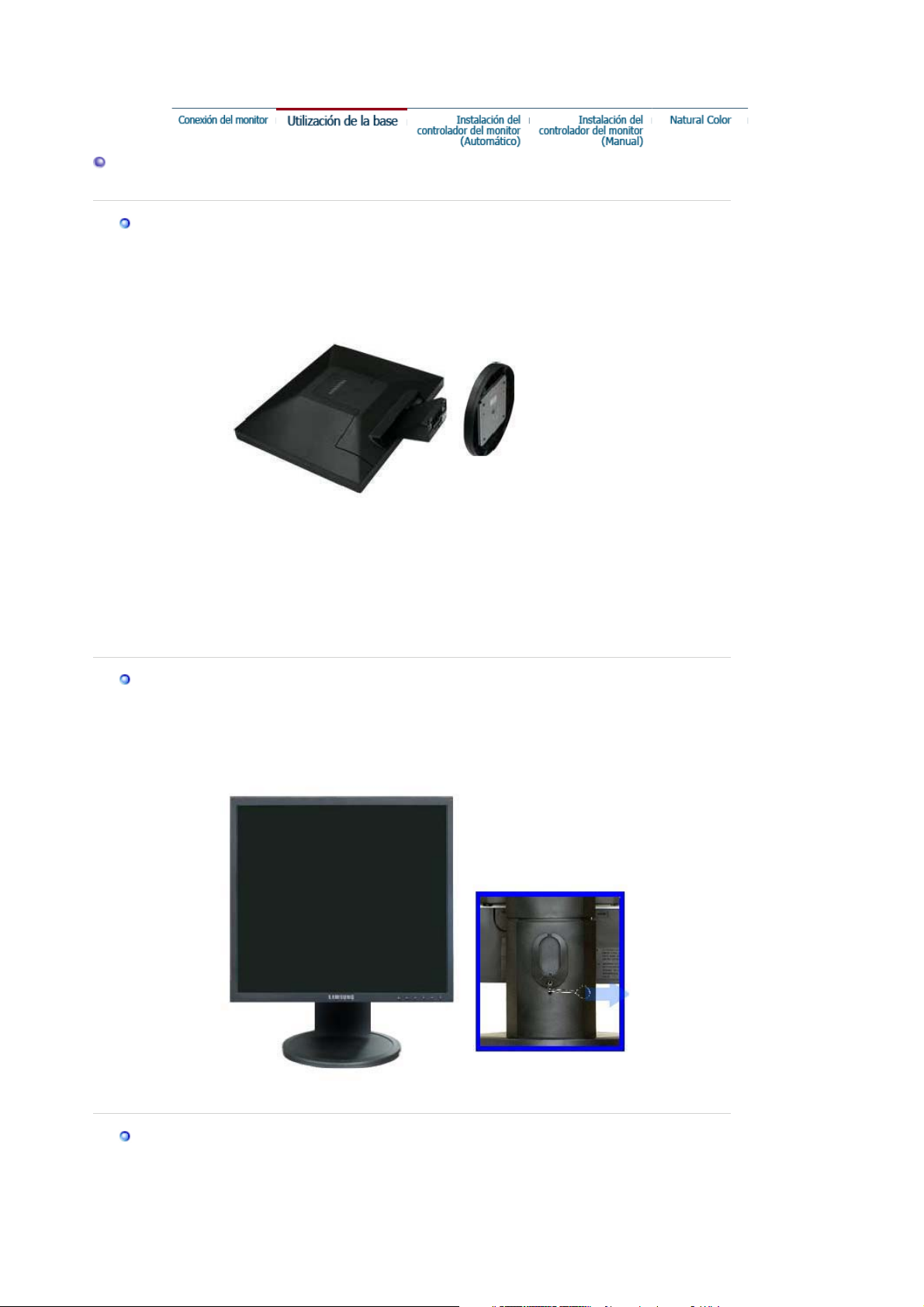
Utilización del base
Montaje del monitor
Monitor y Parte inferior
Soportegiratorio / Soporte deslizante
Tope del soporte
A.
Cómo montar una base
Este monitor admite la base de montaje de 75 mm x 75 mm compatible con VESA.
Page 28

Soporte giratorio
Soporte sencillo
Soporte deslizante
Soporte HAS inferior
A. Monitor
B. Base para montaje
1. Apague el monitor y desconecte el cable de alimentación eléctrica.
2. Ponga el monitor LCD con la pantalla hacia abajo sobre una superficie plana protegiendo la
pantalla con un cojín.
3. Quite los cuatro tornillos y después retire la base del monitor LCD.
4. Alinee la base de montaje con los agujeros de la base de la tapa trasera y asegúrela con los
cuatro tornillos que vienen con el brazo articulado, la repisa de pared o cualquier otra base.
Page 29

Conexión del Monitor
SyncMaster 740N
Conecte el cordón de suministro eléctrico del monitor a la toma de corriente de la parte trasera
1.
del monitor. Conectar el cordón de suministro eléctrico del monitor a un tomacorriente cercano.
Usando el conector D-sub (analógico) en la tarjeta de vídeo.
2-1.
Conecte el cable de señal al conector D-sub de 15 patillas, en la parte posterior del ordenador.
[ RGB IN ]
Conectado a un ordenador Macintosh.
2-2.
Conecte el monitor al equipo Macintosh usando el cable de conexión D-sub.
En el caso de un modelo antiguo de Macintosh, es necesario conectar el monitor usando un
2-3.
adaptador especial de Mac.
Prenda el PC y el monitor. Si el monitor presenta una imagen, la instalación está incompleta.
3.
Page 30

Utilización del base
Montaje del monitor
Monitor y Parte inferior
Soportegiratorio
Soportegiratorio / Soporte deslizante
Page 31

Tope del soporte
A.
Cómo montar una base
Este monitor admite la base de montaje de 75 mm x 75 mm compatible con VESA.
Soporte giratorio
Soporte sencillo
Soporte deslizante
Soporte HAS inferior
A. Monitor
B. Base para montaje
1. Apague el monitor y desconecte el cable de alimentación eléctrica.
2. Ponga el monitor LCD con la pantalla hacia abajo sobre una superficie plana protegiendo la
pantalla con un cojín.
3. Quite los cuatro tornillos y después retire la base del monitor LCD.
4. Alinee la base de montaje con los agujeros de la base de la tapa trasera y asegúrela con los
cuatro tornillos que vienen con el brazo articulado, la repisa de pared o cualquier otra base.
Page 32

Conexión del Monitor
SyncMaster 940Fn
Conecte el cordón de suministro eléctrico del monitor a la toma de corriente de la parte trasera
1.
del monitor. Conectar el cordón de suministro eléctrico del monitor a un tomacorriente cercano.
Usando el conector D-sub (analógico) en la tarjeta de vídeo.
2-1.
Conecte el Câble DVI-A à D-SUB al puerto RGB IN que está ubicado en la parte posterior del
monitor.
[ RGB IN ]
Usando el conector DVI (digital) en la tarjeta de vídeo.
2-2.
Conecte el cable DVI al puerto DVI IN que está ubicado en la parte posterior del monitor.
[ DVI IN ]
Conectado a un ordenador Macintosh.
2-3.
Reliez le moniteur au Macintosh à l'aide du câble de connexion DVI-A à D-SUB.
En el caso de un modelo antiguo de Macintosh, es necesario conectar el monitor usando un
2-4.
adaptador especial de Mac.
Prenda el PC y el monitor. Si el monitor presenta una imagen, la instalación está incompleta.
3.
Page 33

Utilización del base
Soportegiratorio
Tope del soporte
A.
Cómo montar una base
Este monitor admite la base de montaje de 75 mm x 75 mm compatible con VESA.
A. Monitor
B. Base para montaje
1. Apague el monitor y desconecte el cable de alimentación eléctrica.
2. Ponga el monitor LCD con la pantalla hacia abajo sobre una superficie plana protegiendo la
pantalla con un cojín.
3. Quite los cuatro tornillos y después retire la base del monitor LCD.
4. Alinee la base de montaje con los agujeros de la base de la tapa trasera y asegúrela con los
cuatro tornillos que vienen con el brazo articulado, la repisa de pared o cualquier otra base.
Page 34

Conexión del Monitor
SyncMaster 540N / 940N
Conecte el cordón de suministro eléctrico del monitor a la toma de corriente de la parte trasera
1.
del monitor. Conectar el cordón de suministro eléctrico del monitor a un tomacorriente cercano.
Usando el conector D-sub (analógico) en la tarjeta de vídeo.
2-1.
Conecte el cable de señal al conector D-sub de 15 patillas, en la parte posterior del ordenador.
[ RGB IN ]
Conectado a un ordenador Macintosh.
2-2.
Conecte el monitor al equipo Macintosh usando el cable de conexión D-sub.
En el caso de un modelo antiguo de Macintosh, es necesario conectar el monitor usando un
2-3.
adaptador especial de Mac.
Prenda el PC y el monitor. Si el monitor presenta una imagen, la instalación está incompleta.
3.
Page 35

Utilización del base
Montaje del monitor
Monitor y Parte inferior
Soportegiratorio
Tope del soporte
A.
Cómo montar una base
Este monitor admite la base de montaje de 75 mm x 75 mm compatible con VESA.
Page 36

Soporte sencillo Soporte giratorio
A. Monitor
B. Base para montaje
1. Apague el monitor y desconecte el cable de alimentación eléctrica.
2. Ponga el monitor LCD con la pantalla hacia abajo sobre una superficie plana protegiendo la
pantalla con un cojín.
3. Quite los cuatro tornillos y después retire la base del monitor LCD.
4. Alinee la base de montaje con los agujeros de la base de la tapa trasera y asegúrela con los
cuatro tornillos que vienen con el brazo articulado, la repisa de pared o cualquier otra base.
Instalación del controlador del monitor (Automático)
Cuando el sistema operativo solicite la unidad de disco del monitor (Controlador),
inserte el CD-ROM incluido con este monitor. La instalación de la unidad de disco es
ligeramente diferente de un sistema operativo a otro. Siga las indicaciones apropiadas
para el sistema operativo que usted tiene.
Prepare un disco en blanco y descargue el archivo del programa controlador del sitio web que
se menciona a continuación.
z Sitio web de Internet :http://www.samsung.com/ (Worldwide)
http://www.samsung.com/monitor (U.S.A)
http://www.sec.co.kr/monitor (Korea)
http://www.samsungmonitor.com.cn/ (China)
1. Inserte el CD en la unidad de CD-ROM.
2. Haga clic en "
Windows
".
3. Escoja el modelo de su monitor de la lista de modelos, luego haga clic en el botón
“OK”.
Page 37

4. Si puede ver la siguiente ventana de mensaje, haga clic en el botón
Anyway (Continuar de todos modos)"
(Aceptar)"
.
(Sistema Operativo Microsoft Microsoft
. Después haga clic en el botón
®
Windows® XP/2000)
*El driver certificado será colocado en la Página Web del Monitor Samsung.
http://www.samsung.com/.
5. La instalación del Controlador del Monitor está terminada.
"Continue
"OK
Instalación del controlador del monitor (Manual)
Windows XP | Windows 2000 |Windows Me |Windows NT | Linux
Cuando el sistema operativo solicite la unidad de disco del monitor (Controlador),
inserte el CD-ROM incluido con este monitor. La instalación de la unidad de disco es
ligeramente diferente de un sistema operativo a otro. Siga las indicaciones apropiadas
para el sistema operativo que usted tiene.
Prepare un disco en blanco y descargue el archivo del programa controlador del sitio web que
se menciona a continuación.
z Sitio web de Internet :http://www.samsung.com/ (Worldwide)
http://www.samsung.com/monitor (U.S.A)
http://www.sec.co.kr/monitor (Korea)
http://www.samsungmonitor.com.cn/ (China)
Sistema Operativo Microsoft Microsoft® Windows® XP
Page 38

1. Inserte el CD en la unidad de CD-ROM.
q
2. Haga clic en "
Inicio
" - "
Panel de Control
" luego pulse el icono "
Appearence
".
3. Haga clic en el icono "
"
Avanzado
4. Pulse el botón "
".
Propiedades
Visualización
" en la ficha "
" y escoja la ficha "
Monitor
Configuración
" y seleccione la ficha "
" luego haga clic en
Driver
".
5. Pulse "
6. Seleccione "
Actualizar Driver
"
Siguiente
".
No bus
" y seleccione "
ue, yo voy a
Instalar de una lista o
..." luego haga clic en "
." luego haga clic en el botón
Siguiente
" y luego pulse "
Retire el
Page 39

disco
".
7. Pulse el botón "
monitor de la lista de modelos y haga clic en el botón "
8. Si puede ver la siguiente ventana de mensaje, haga clic en el botón
(Continuar de todos modos)"
Examinar
" luego escoja el A:\(D:\driver) y seleccione el modelo de su
Siguiente
. Después haga clic en el botón
".
"OK (Aceptar)"
"Continue Anyway
.
Este controlador del monitor está bajo el Logotipo certificado MS, y su instalación no causará
daño a su sistema.
*El controlador certificado será colocado en la Página Web del Monitor Samsung.
http://www.samsung.com/
.
9. Pulse el botón "
" luego haga clic continuamente en el botón "OK".
Cerrar
Page 40
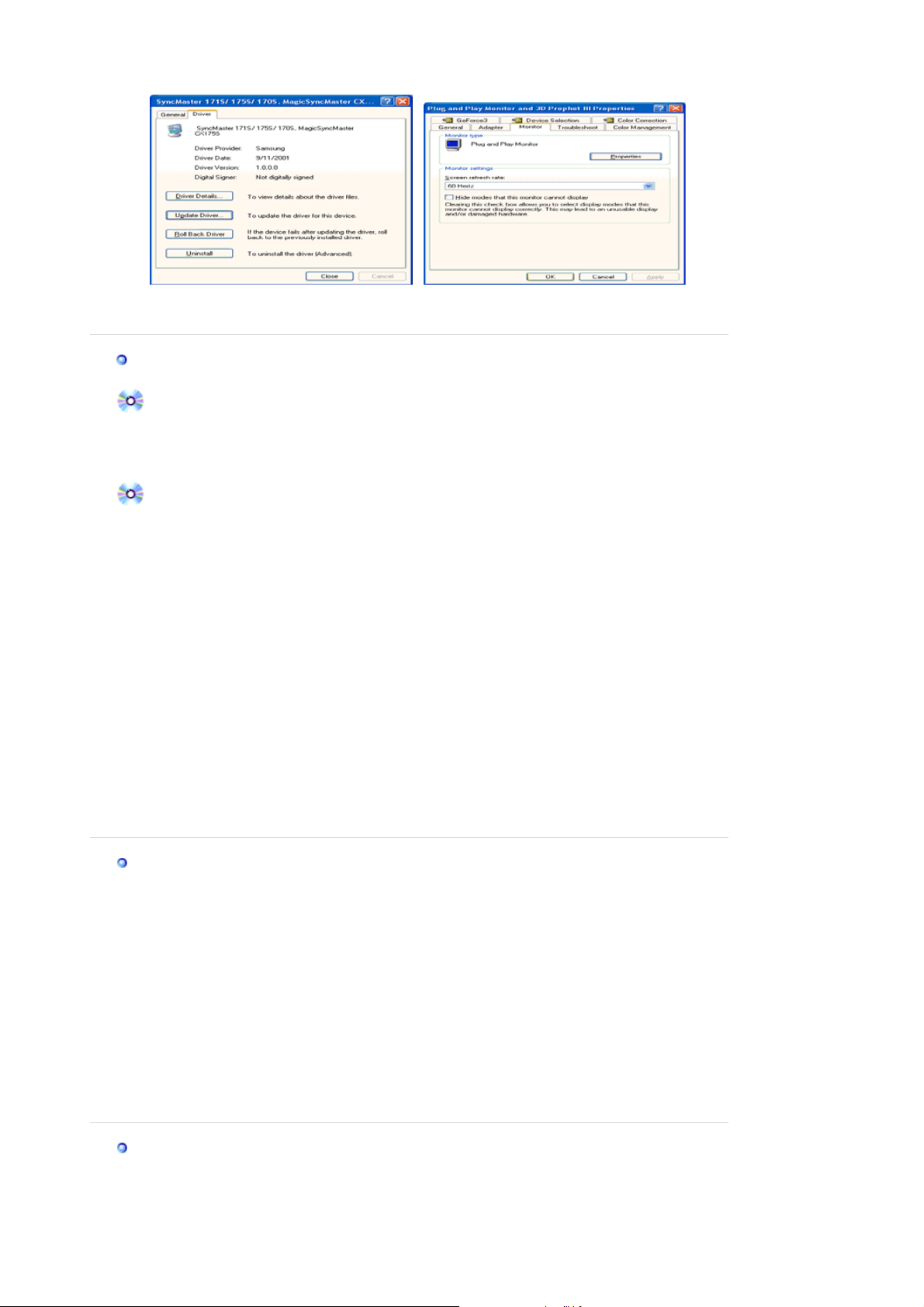
p
ptar
r
r
p
10. La instalación del Controlador del Monitor está terminada.
Sistema Operativo Microsoft® Windows® 2000
Cuando no vea en su monitor "Firma Digital No Encontrada", siga los siguientes
asos.
1. Escoja el botón "
2. Haga clic en el botón "
3. Escoja "A:\(D:\driver)" luego haga clic en el botón de "
"
Ace
Guía de Instalación Manual del Monitor
1. Haga clic en "
2. Haga doble clic en el icono "
3. Escoja el icono "
4. Escoja "
5. Haga clic en "
después haga clic en el botón "Siguiente".
6. Escoja "Mostrar lista de unidades conocidas para este dispositivo para ser escogido como
una unidad específica" luego Hacer clic en "
7. Haga clic en el botón "
8. Haga clic en el botón "
9. Escoja el modelo del monitor y haga clic en el botón "
botón "
10. Haga clic en el botón "
Monitor
Caso1: Si el botón "Propiedades de Pantalla" está inactivo, esto significa que el monitor
Caso2: Si el botón "Propiedades de Pantalla" está activo, haga clic en el botón
Siguiente
Aceptar
"
Iniciar
Configuración
".
está propiamente configurado. Pare la instalación.
"
iedades de Pantalla
Pro
Unidad de Disco (Controlador)
".
" en la ventana de "
Buscador
", "
Configuración
Buscador
Abrir
Finalizar
" en la ventana de "
", "
Pantalla
", luego haga clic en el botón "
".
" luego haga clic en "
". Luego continúe con el siguiente paso.
" luego escoja A:\(D:\driver).
" luego en el botón "
Inserte Disco
Buscar: todos los archivos
Abrir
Panel de control
Avanzada
" y luego haga clic en "
Siguiente
" y luego en "
Siguiente
Cerrar
".
"
" y luego haga clic en el botón
".
".
Actualizar Unidad .
Tomar disco
Aceptar
".
".
" y luego haga clic en el
".
"
Si ve la ventana "
Haga clic en el botón "
Sistema Operativo Microsoft® Windows® Millennium
1. Haga clic en "
2. Haga doble clic en el icono "
3. Seleccione la ficha "
4. Escoja la ficha "
5. Haga clic en el botón "
6. Escoja "
7. Seleccione "
Luego haga clic en el botón "
8. Pulse el botón "
9. Especifique A:\(D:\driver), luego pulse el botón "
10. Escoja "Muestre todos los dispositivos" y escoja el monitor que corresponda al que usted
conectó a su PC y pulse "Aceptar".
11. Continúe pulsando el botón "
de Visualización.
Microsoft® Windows® NT Operating System
1. Haga clic en "
"
Especificar la ubicación del driver
Pantalla
".
Firma Digital no Encontrada
Termina
", "
Iniciar
Visualizar una lista con todos los drivers, en una ubicación específica..
Utilizar Disco
Iniciar
Configuración
Configuraciones
Monitor
".
Cambiar
", "
Configuración
" luego en el botón "
", "
Pantalla
Siguiente
Cerrar
".
" y luego pulse el botón "
", en el cuadro de diálogo "
".
"
" y el botón "
", "
", haga clic en el botón "Si".
".
Cerra
Panel de control
".
Aceptar
Aceptar
Panel de Control
".
Tipo de Monitor
"
" de la ventana de diálogo Opciones
" y luego haga doble clic en
Propiedades Avanzadas
".
".
"
Page 41

2. En la ventana "
j
luego haga clic en "
3. Seleccione el modo que quiere usar ("
Vertical
4. Haga clic en el botón
de hacer clic en
(baje el modo de la resolución, colores, frecuencia).
: Si no hay Modo en "Modos de Pantalla", seleccione el nivel de resolución y frecuencia
Note
vertical fijándose en Modos de Pantalla Prefijados que aparece en este manual.
Sistema Operativo Linux
Para ejecutar X-Window, necesita hacer el archivo X86 Config, el cual es una clase de archivo de
configuración del sistema.
Información de Registro de Pantalla
Modos de Pantalla
") y luego haga clic en "
Apply (Aplicar)
Test (Probar)
Aceptar
. Si la pantalla no funciona normalmente, cambie a otro modo
".
Resolución
".
si ve que la pantalla funciona normalmente después
", pulse la ficha "
", "
Número de Colores
Configuración
" y "
Frecuencia
" y
1. Presione "
archivo "
2. La tercera pantalla es para "
3. Configure el mouse de la computadora.
4. La pantalla siguiente es para "
5. Configure el teclado de la computadora.
6. La pantalla siguiente es para "
7. Primero, coloque una "
frecuencia directamente).
8. Coloque una "
directamente).
9. Ingrese el "
actual de X-Window.
10. "
Ha terminado
"
E
Natural Color
Programa de Software Natural Color
Intro(Enter)
X86Config
Frecuencia Vertical
nombre del modelo del monitor
" X-Window después de configurar otro hardware requerido.
ecute
" en la primera y en la segunda pantalla después de ejecutar el
".
Configuración de Mouse
Seleccionar Teclado
Configuración del Monitor
Frecuencia Horizontal
" para el monitor. (Puede ingresar la frecuencia
" la configuración del monitor
"
".
"
" para el monitor. (Puede ingresar la
". Esta información no afectará la ejecución
Uno de los problemas recientes que surge cuando se usa un computador es que el color de las
imágenes impresas por medio de una impresora o que fueron obtenidas por medio de un escáner
o una cámara digital no son las mismas como las que se muestran en el monitor.
El S/W Natural Color es la solución precisa para este problema. Es un sistema de administración
del color, desarrollado por Samsung Electronics en asociación con Korea Electronics y
Page 42

Telecommunications Research Institute (ETRI). Este sistema está disponible solamente para los
monitores samsung y hace que el color de las imagenes del monitor sea el mismo que el de las
imágenes impresas o escaneadas.
Para mayor información refiérase a Ayuda (F1) del programa de software.
Instalación del software Natural Color
Inserte el CD, que va incluído con el monitor Samsung, en la unidad del CD-ROM. Luego, la
pantalla inicial del programa de instalación será ejecutada. Haga clic en Natual Color de la
pantalla inicial para instalar el software Natural Color. Para instalar manualmente el programa,
inserte el CD suministrado con el monitor de Samsung en la unidad de CD-ROM, haga clic en el
botón [Start] (Inicio) de Windows y seleccione [Run...] (Ejecutar).
Entre D:\color\NCProsetup.exe y luego presione la tecla <Intro(Enter)>.
(Si la unidad donde es insertada el CD no es D:\, entonces entre la unidad aplicable.)
Borrado del programa de software Natural Color
Seleccione "Setting (Configuración)" / "Control Panel (Panel de control)" en el menú "Start (Inicio)"
y haga doble clic en "Add/Delete a program (Agregar o eliminar programas)".
Seleccione Natural Color de la lista y haga clic en el botón [Agregar/Quitar].
Page 43

SyncMaster 740B / 940B
1.
[ ]También se usa para salir del menú OSD o volver al menú anterior.
[ ]Ajustan elementos en el menú.
2.
[ ]Activa un elemento del menú resaltado.
3.
4.[AUTO
]Púlselo para que se ajuste automáticamente a la señal proveniente del PC. Los valores
de fino, grueso y posición se ajustan automáticamente.
AUTO
Page 44

Menú Descripción
AUTO
Bloqueado
Cuando se pulsa el botón '
', aparece la pantalla Ajuste automático,
AUTO
según se muestra en la pantalla animada del centro.
Púlselo para que se ajuste automáticamente a la señal proveniente del
PC. Los valores de fino, grueso y posición se ajustan automáticamente.
(Disponible en modo Análogico solamente)
Púlselo para que se ajuste automáticamente a la señal proveniente del
PC. Los valores de fino, grueso y posición se ajustan automáticamente.
Para hacer que la función de ajuste automático se torne más veloz,
ejecute la función "AUTO" mientras está activo AUTO PATTERN.
(Pulse aquí para ver Secuencias de animación de ajuste automático.)
z
Si Ajuste automático no funciona correctamente, pulsar el botón Auto
(Automático) otra vez para ajustar la imagen con más exactitud.
z
Si se cambia la resolución en el Panel de control, la función AUTO se
ejecuta automáticamente.
Page 45
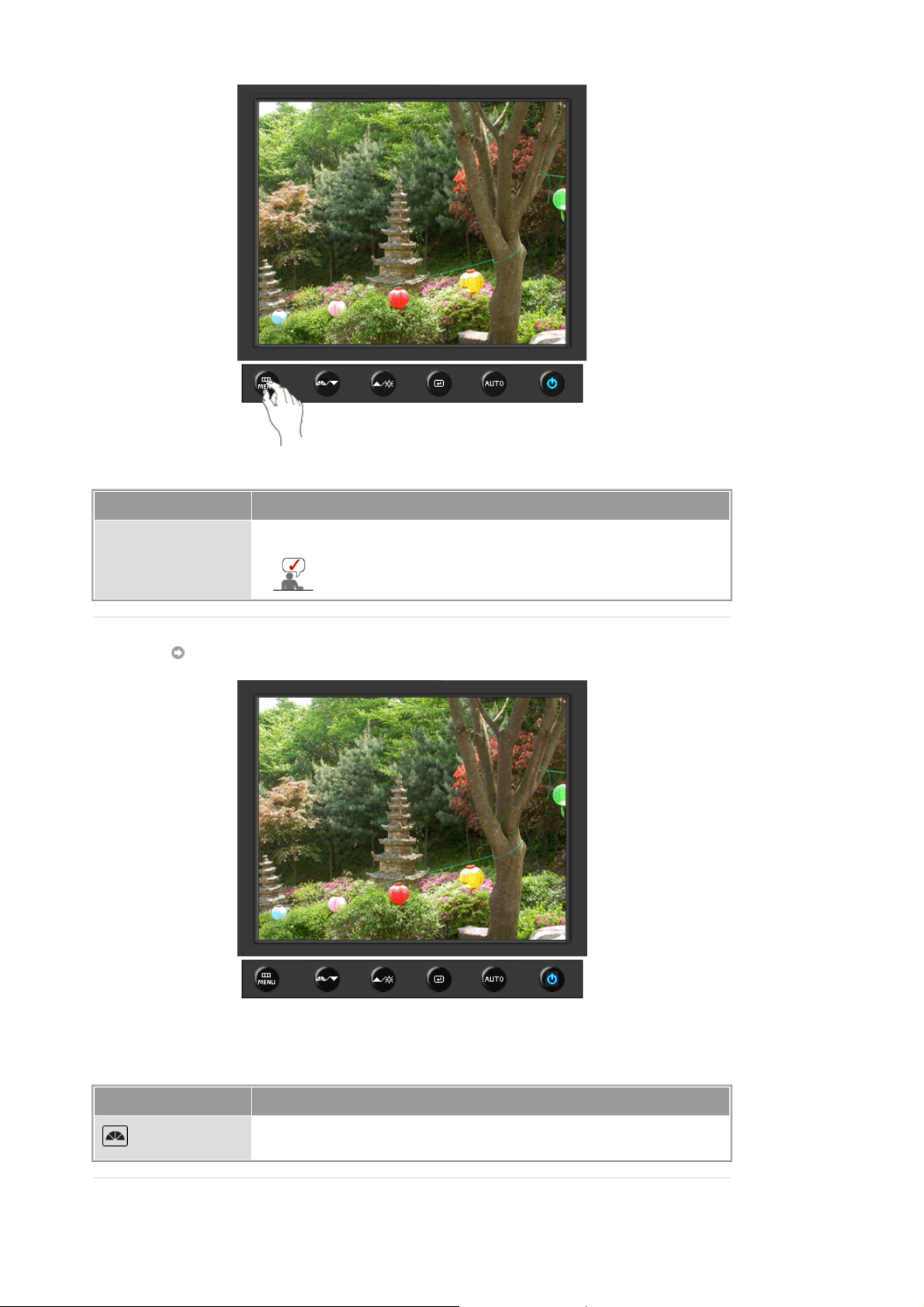
Menú Descripción
Después de pulsar el botón "MENU" más de 5 segundos, la función OSD
Bloqueado
se bloquea (o se desbloquea).
Puede ajustar el brillo y el contraste del monitor con la
función de bloqueo del ajuste de la pantalla.
MagicBright™
Menú Descripción
MagicBright™
Pulse otra vez el botón MagicBright y seleccione el modo deseado.
- cuatro modos distintos (Personal/Texto/Internet/Juego/Deporte/Película)
Page 46

Brillo
Menú Descripción
Brillo
Calibre el Luminosidad.
SOURCE
Menú Descripción
SOURCE
Activa el indicador para reflejar la señal de entrada que se muestra
actualmente.
Page 47

Imagen
Color
Imagen
OSD
Configuraci?
Información
Imagen
Brillo Contraste
MagicColor Tono de color
Grueso Fino Nitidez Posición-H Posición-V
Idioma Posición-H Posición-V Transparenc. Mostrar hora
Fuente autom.
Reinicio
imagen
Control de
color
Reinicio color
Gamma
Menú Descripción
Puede usar los menús en pantalla para cambiar la
luminosidad según sus preferencias personales.
Brillo
Contraste
Características de Control Directo
está desactivado, pulse el botón para ajustar la
luminosidad.
Puede usar los menús en pantalla para cambiar el
contraste según sus preferencias personales.
(No está disponible en el modo MagicColor de Full
(Completo) y Intelligent (Inteligente).)
Color
Reproducir/
Detener
: Si el sistema OSD
Page 48

Menú Descripción
MagicColor es una nueva tecnología que Samsung ha
desarrollado en exclusiva para mejorar la imagen digital,
y para visualizar el color natural con más definición sin
perder calidad de imagen.
- Vuelve al modo original.
1) Des.
2) Demo
- La pantalla anterior a la aplicación de
MagicColor aparece en el lado derecho, y la pantalla
posterior a la aplicación de MagicColor aparece en el lado
izquierdo.
3) Total
- Además del color natural intenso, muestra el
color natural de la piel con más sensación de realidad y
definición.
4) Inteligente
- Muestra con definición el color natural
intenso.
5) MagicZone
- La Magic Zone garantiza una
visualización clara y definida de archivos multimedia
animados o de imágenes de fotos, mejorando el brillo, la
nitidez, la saturación y el tono de una zona concreta de la
pantalla.
MagicColor
La MagicZone es especialmente adecuada para la
imagen en movimiento.
Reproducir/
Detener
MagicZone
Tono
: Esta función ajusta el tono de la MagicZone.
Saturación
: Esta función ajusta la saturación de la MagicZone.
Brillo
: Esta función ajusta el brillo de la MagicZone.
Nitidez
: Esta función es para ajustar la disposición de la
MagicZone.
Posición-H
: Esta función es para mover la MagicZone
horizontalmente.
Posición-V
: Esta función es para mover la MagicZone
verticalmente.
Tono
Saturación
Brillo
Nitidez
Posición-H
Posición-V
Page 49

Tono de color
Control de color
Gamma
Tamaño-H
: Esta función es para ajustar el tamaño horizontal de
la MagicZone.
Tamaño-V
: Esta función es para ajustar el tamaño vertical de la
MagicZone.
El tono del color se puede cambiar y se puede seleccionar
uno de los cuatro modos: Frío, Normal, Cálido y Personal.
(No está disponible en el modo MagicColor de Full
(Completo) y Intelligent (Inteligente).)
Siga estos pasos para regular el control de color individual
R, V, A.
(No está disponible en el modo MagicColor de Full
(Completo) y Intelligent (Inteligente).)
La corrección Gamma cambia la luminancia de las
canales por una luminancia intermedia.
z
Modo 1
z
Modo 2
z
Modo 3
Tamaño-H
Tamaño-V
Imagen
Menú Descripción
Reproducir/
Detener
Grueso
Fino
Suprime las interferencias como las bandas verticales. El
ajuste Grueso puede mover el área de la imagen de la
pantalla. Puede volver a ubicarla en el centro mediante el
menú Horizontal Control (Control horizontal).
(Disponible en modo Análogico solamente)
Quita ruidos tales como rayas horizontales. Si el ruido
continúa incluso después de ajustar con Fine, repítalo
después de ajustar la frecuencia (velocidad del reloj).
(Disponible en modo Análogico solamente)
Page 50

Nitidez
Posición-H
Posición-V
OSD
Siga estas instrucciones para cambiar la PosiciónHorizontal de la pantalla del monitor.
(No está disponible en el modo MagicColor de Full
(Completo) y Intelligent (Inteligente).)
Seguir estas instrucciones para cambiar la posición de la
pantalla entera del monitor.
(Disponible en modo Análogico solamente)
Seguir estas instrucciones para cambiar la posición de la
pantalla entera del monitor.
(Disponible en modo Análogico solamente)
Menú Descripción
Puede seleccionar entre 9 idiomas.
Idioma
: El lenguaje escogido afecta solamente el idioma de
Nota
OSD. Esto no tiene efecto alguno en el funcionamiento de
los software en el computador.
Posición-H
Posición-V
Transparenc.
Mostrar hora
Puede cambiar la Posición-Horizontal donde aparece el
menú OSD en su monitor.
Puede cambiar la Posición-Vertical donde aparece el
menú OSD en su monitor.
Cambia la opacidad del fondo del sistema OSD (Sistema
de presentación en pantalla).
El menú desaparecerá automáticamente si no se hacen
ciertos arreglos para fijar un tiempo determinado. Usted
puede fijar el tiempo que debe esperar el menú antes de
que desaparezca.
Reproducir/
Detener
Page 51

Configuración
Menú Descripción
Fuente autom.
Reinicio imagen
Reinicio color
Seleccione
automáticamente el origen de señal.
Los parámetros de imagen (Color) se sustituyen con los
valores predeterminados de fábrica.
Los parámetros de Color son reemplazados por los
valores establecidos en fábrica.
Fuente autom.
Información
Reproducir/
Detener
para que el monitor seleccione
Page 52
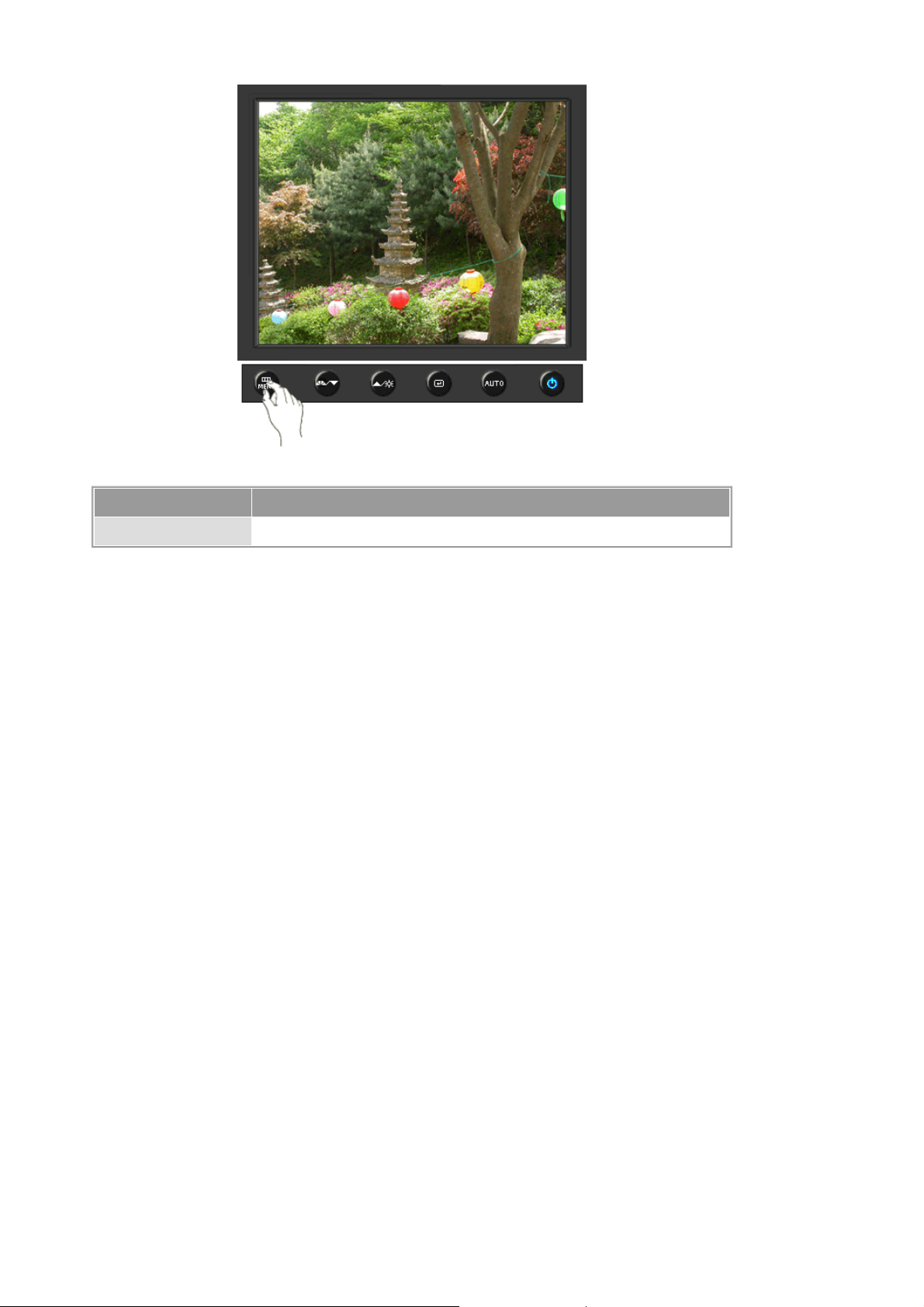
Menú Descripción
Información
Visualiza un origen de vídeo y un modo de pantalla en la pantalla OSD.
Page 53

SyncMaster 740N / 940N
1.
[ ]También se usa para salir del menú OSD o volver al menú anterior.
[ ]Ajustan elementos en el menú.
2.
[ ]Activa un elemento del menú resaltado.
3.
4.[AUTO
]Púlselo para que se ajuste automáticamente a la señal proveniente del PC. Los valores
de fino, grueso y posición se ajustan automáticamente.
AUTO
Page 54

Menú Descripción
AUTO
Bloqueado
Cuando se pulsa el botón '
', aparece la pantalla Ajuste automático,
AUTO
según se muestra en la pantalla animada del centro.
Púlselo para que se ajuste automáticamente a la señal proveniente del
PC. Los valores de fino, grueso y posición se ajustan automáticamente.
(Disponible en modo Análogico solamente)
Púlselo para que se ajuste automáticamente a la señal proveniente del
PC. Los valores de fino, grueso y posición se ajustan automáticamente.
Para hacer que la función de ajuste automático se torne más veloz,
ejecute la función "AUTO" mientras está activo AUTO PATTERN.
(Pulse aquí para ver Secuencias de animación de ajuste automático.)
z
Si Ajuste automático no funciona correctamente, pulsar el botón Auto
(Automático) otra vez para ajustar la imagen con más exactitud.
z
Si se cambia la resolución en el Panel de control, la función AUTO se
ejecuta automáticamente.
Page 55

Menú Descripción
Después de pulsar el botón "MENU" más de 5 segundos, la función OSD
Bloqueado
se bloquea (o se desbloquea).
Puede ajustar el brillo y el contraste del monitor con la
función de bloqueo del ajuste de la pantalla.
MagicBright™
Menú Descripción
MagicBright™
Pulse otra vez el botón MagicBright y seleccione el modo deseado.
- cuatro modos distintos (Personal/Texto/Internet/Juego/Deporte/Película)
Page 56
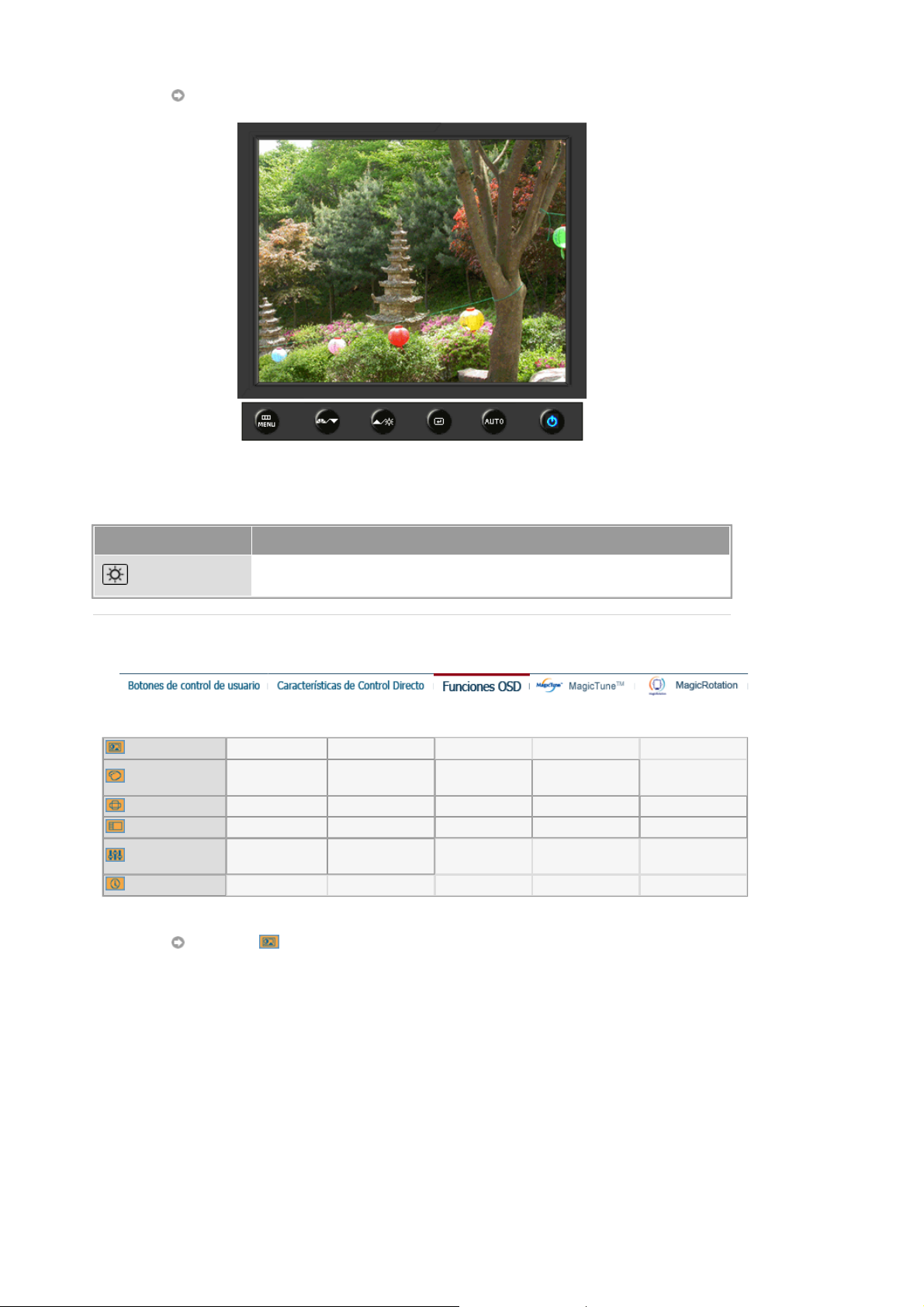
Brillo
Menú Descripción
Brillo
Imagen
Color
Imagen
OSD
Configuraci?
Información
Imagen
Calibre el Luminosidad.
Brillo Contraste
MagicColor Tono de color
Grueso Fino Nitidez Posición-H Posición-V
Idioma Posición-H Posición-V Transparenc. Mostrar hora
Reinicio
imagen
Reinicio color
Control de
color
Gamma
Page 57

Menú Descripción
Puede usar los menús en pantalla para cambiar la
luminosidad según sus preferencias personales.
Brillo
Contraste
Características de Control Directo
está desactivado, pulse el botón para ajustar la
luminosidad.
Puede usar los menús en pantalla para cambiar el
contraste según sus preferencias personales.
(No está disponible en el modo MagicColor de Full
(Completo) y Intelligent (Inteligente).)
Color
Reproducir/
Detener
: Si el sistema OSD
Page 58

Menú Descripción
MagicColor es una nueva tecnología que Samsung ha
desarrollado en exclusiva para mejorar la imagen digital,
y para visualizar el color natural con más definición sin
perder calidad de imagen.
- Vuelve al modo original.
1) Des.
2) Demo
- La pantalla anterior a la aplicación de
MagicColor aparece en el lado derecho, y la pantalla
posterior a la aplicación de MagicColor aparece en el lado
izquierdo.
3) Total
- Además del color natural intenso, muestra el
color natural de la piel con más sensación de realidad y
definición.
4) Inteligente
- Muestra con definición el color natural
intenso.
5) MagicZone
- La Magic Zone garantiza una
visualización clara y definida de archivos multimedia
animados o de imágenes de fotos, mejorando el brillo, la
nitidez, la saturación y el tono de una zona concreta de la
pantalla.
MagicColor
La MagicZone es especialmente adecuada para la
imagen en movimiento.
Reproducir/
Detener
MagicZone
Tono
: Esta función ajusta el tono de la MagicZone.
Saturación
: Esta función ajusta la saturación de la MagicZone.
Brillo
: Esta función ajusta el brillo de la MagicZone.
Nitidez
: Esta función es para ajustar la disposición de la
MagicZone.
Posición-H
: Esta función es para mover la MagicZone
horizontalmente.
Posición-V
: Esta función es para mover la MagicZone
verticalmente.
Tono
Saturación
Brillo
Nitidez
Posición-H
Posición-V
Page 59

Tono de color
Control de color
Gamma
Tamaño-H
: Esta función es para ajustar el tamaño horizontal de
la MagicZone.
Tamaño-V
: Esta función es para ajustar el tamaño vertical de la
MagicZone.
El tono del color se puede cambiar y se puede seleccionar
uno de los cuatro modos: Frío, Normal, Cálido y Personal.
(No está disponible en el modo MagicColor de Full
(Completo) y Intelligent (Inteligente).)
Siga estos pasos para regular el control de color individual
R, V, A.
(No está disponible en el modo MagicColor de Full
(Completo) y Intelligent (Inteligente).)
La corrección Gamma cambia la luminancia de las
canales por una luminancia intermedia.
z
Modo 1
z
Modo 2
z
Modo 3
Tamaño-H
Tamaño-V
Imagen
Menú Descripción
Reproducir/
Detener
Grueso
Fino
Suprime las interferencias como las bandas verticales. El
ajuste Grueso puede mover el área de la imagen de la
pantalla. Puede volver a ubicarla en el centro mediante el
menú Horizontal Control (Control horizontal).
(Disponible en modo Análogico solamente)
Quita ruidos tales como rayas horizontales. Si el ruido
continúa incluso después de ajustar con Fine, repítalo
después de ajustar la frecuencia (velocidad del reloj).
(Disponible en modo Análogico solamente)
Page 60

Nitidez
Posición-H
Posición-V
OSD
Siga estas instrucciones para cambiar la PosiciónHorizontal de la pantalla del monitor.
(No está disponible en el modo MagicColor de Full
(Completo) y Intelligent (Inteligente).)
Seguir estas instrucciones para cambiar la posición de la
pantalla entera del monitor.
(Disponible en modo Análogico solamente)
Seguir estas instrucciones para cambiar la posición de la
pantalla entera del monitor.
(Disponible en modo Análogico solamente)
Menú Descripción
Puede seleccionar entre 9 idiomas.
Idioma
: El lenguaje escogido afecta solamente el idioma de
Nota
OSD. Esto no tiene efecto alguno en el funcionamiento de
los software en el computador.
Posición-H
Posición-V
Transparenc.
Mostrar hora
Puede cambiar la Posición-Horizontal donde aparece el
menú OSD en su monitor.
Puede cambiar la Posición-Vertical donde aparece el
menú OSD en su monitor.
Cambia la opacidad del fondo del sistema OSD (Sistema
de presentación en pantalla).
El menú desaparecerá automáticamente si no se hacen
ciertos arreglos para fijar un tiempo determinado. Usted
puede fijar el tiempo que debe esperar el menú antes de
que desaparezca.
Reproducir/
Detener
Page 61

Configuración
Menú Descripción
Reinicio imagen
Reinicio color
Los parámetros de imagen (Color) se sustituyen con los
valores predeterminados de fábrica.
Los parámetros de Color son reemplazados por los
valores establecidos en fábrica.
Información
Reproducir/
Detener
Page 62

Menú Descripción
Información
Visualiza un origen de vídeo y un modo de pantalla en la pantalla OSD.
Page 63

SyncMaster 940Fn
1.
[ ]También se usa para salir del menú OSD o volver al menú anterior.
[ ]Ajustan elementos en el menú.
2.
[ ]Activa un elemento del menú resaltado.
3.
4.[AUTO
]Púlselo para que se ajuste automáticamente a la señal proveniente del PC. Los valores
de fino, grueso y posición se ajustan automáticamente.
AUTO
Page 64

Menú Descripción
AUTO
Bloqueado
Cuando se pulsa el botón '
', aparece la pantalla Ajuste automático,
AUTO
según se muestra en la pantalla animada del centro.
Púlselo para que se ajuste automáticamente a la señal proveniente del
PC. Los valores de fino, grueso y posición se ajustan automáticamente.
(Disponible en modo Análogico solamente)
Púlselo para que se ajuste automáticamente a la señal proveniente del
PC. Los valores de fino, grueso y posición se ajustan automáticamente.
Para hacer que la función de ajuste automático se torne más veloz,
ejecute la función "AUTO" mientras está activo AUTO PATTERN.
(Pulse aquí para ver Secuencias de animación de ajuste automático.)
z
Si Ajuste automático no funciona correctamente, pulsar el botón Auto
(Automático) otra vez para ajustar la imagen con más exactitud.
z
Si se cambia la resolución en el Panel de control, la función AUTO se
ejecuta automáticamente.
Page 65

Menú Descripción
Después de pulsar el botón "MENU" más de 5 segundos, la función OSD
Bloqueado
se bloquea (o se desbloquea).
Puede ajustar el brillo y el contraste del monitor con la
función de bloqueo del ajuste de la pantalla.
MagicBright™
Menú Descripción
MagicBright™
Pulse otra vez el botón MagicBright y seleccione el modo deseado.
- cuatro modos distintos (Personal/Texto/Internet/Juego/Deporte/Película)
Page 66

Brillo
Menú Descripción
Brillo
Calibre el Luminosidad.
SOURCE
Menú Descripción
SOURCE
Activa el indicador para reflejar la señal de entrada que se muestra
actualmente.
Page 67

Imagen
Color
Imagen
OSD
Configuraci?
Información
Imagen
Brillo Contraste
MagicColor Tono de color
Grueso Fino Nitidez Posición-H Posición-V
Idioma Posición-H Posición-V Transparenc. Mostrar hora
Fuente autom.
Reinicio
imagen
Control de
color
Reinicio color Prioridad
Gamma
Menú Descripción
Puede usar los menús en pantalla para cambiar la
luminosidad según sus preferencias personales.
Brillo
Contraste
Características de Control Directo
está desactivado, pulse el botón para ajustar la
luminosidad.
Puede usar los menús en pantalla para cambiar el
contraste según sus preferencias personales.
(No está disponible en el modo MagicColor de Full
(Completo) y Intelligent (Inteligente).)
Color
Reproducir/
Detener
: Si el sistema OSD
Page 68

Menú Descripción
MagicColor es una nueva tecnología que Samsung ha
desarrollado en exclusiva para mejorar la imagen digital,
y para visualizar el color natural con más definición sin
perder calidad de imagen.
- Vuelve al modo original.
1) Des.
2) Demo
- La pantalla anterior a la aplicación de
MagicColor aparece en el lado derecho, y la pantalla
posterior a la aplicación de MagicColor aparece en el lado
izquierdo.
3) Total
- Además del color natural intenso, muestra el
color natural de la piel con más sensación de realidad y
definición.
4) Inteligente
- Muestra con definición el color natural
intenso.
5) MagicZone
- La Magic Zone garantiza una
visualización clara y definida de archivos multimedia
animados o de imágenes de fotos, mejorando el brillo, la
nitidez, la saturación y el tono de una zona concreta de la
pantalla.
MagicColor
La MagicZone es especialmente adecuada para la
imagen en movimiento.
Reproducir/
Detener
MagicZone
Tono
: Esta función ajusta el tono de la MagicZone.
Saturación
: Esta función ajusta la saturación de la MagicZone.
Brillo
: Esta función ajusta el brillo de la MagicZone.
Nitidez
: Esta función es para ajustar la disposición de la
MagicZone.
Posición-H
: Esta función es para mover la MagicZone
horizontalmente.
Posición-V
: Esta función es para mover la MagicZone
verticalmente.
Tono
Saturación
Brillo
Nitidez
Posición-H
Posición-V
Page 69
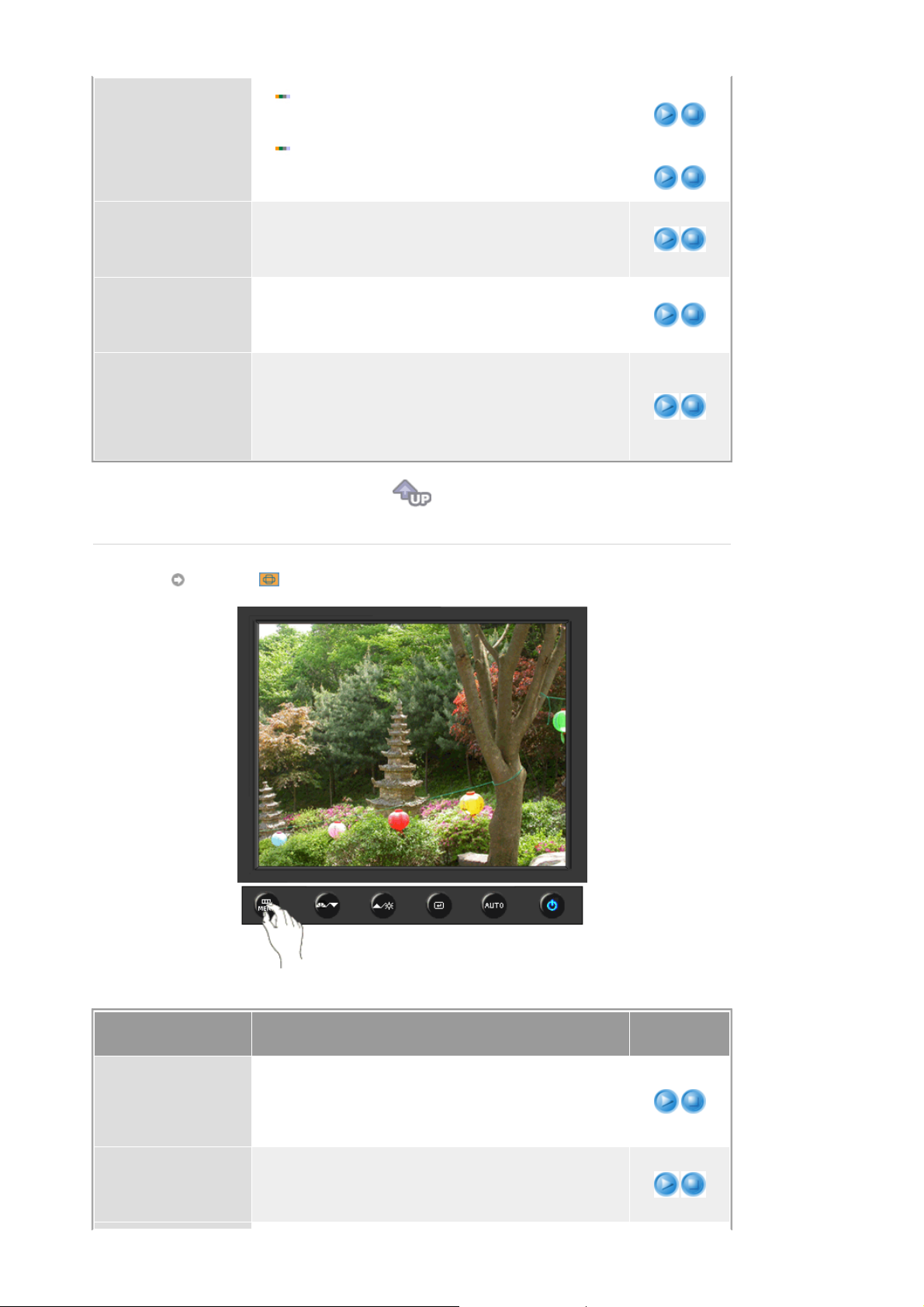
Tono de color
Control de color
Gamma
Tamaño-H
: Esta función es para ajustar el tamaño horizontal de
la MagicZone.
Tamaño-V
: Esta función es para ajustar el tamaño vertical de la
MagicZone.
El tono del color se puede cambiar y se puede seleccionar
uno de los cuatro modos: Frío, Normal, Cálido y Personal.
(No está disponible en el modo MagicColor de Full
(Completo) y Intelligent (Inteligente).)
Siga estos pasos para regular el control de color individual
R, V, A.
(No está disponible en el modo MagicColor de Full
(Completo) y Intelligent (Inteligente).)
La corrección Gamma cambia la luminancia de las
canales por una luminancia intermedia.
z
Modo 1
z
Modo 2
z
Modo 3
Tamaño-H
Tamaño-V
Imagen
Menú Descripción
Reproducir/
Detener
Grueso
Fino
Suprime las interferencias como las bandas verticales. El
ajuste Grueso puede mover el área de la imagen de la
pantalla. Puede volver a ubicarla en el centro mediante el
menú Horizontal Control (Control horizontal).
(Disponible en modo Análogico solamente)
Quita ruidos tales como rayas horizontales. Si el ruido
continúa incluso después de ajustar con Fine, repítalo
después de ajustar la frecuencia (velocidad del reloj).
(Disponible en modo Análogico solamente)
Page 70

Nitidez
Posición-H
Posición-V
OSD
Siga estas instrucciones para cambiar la PosiciónHorizontal de la pantalla del monitor.
(No está disponible en el modo MagicColor de Full
(Completo) y Intelligent (Inteligente).)
Seguir estas instrucciones para cambiar la posición de la
pantalla entera del monitor.
(Disponible en modo Análogico solamente)
Seguir estas instrucciones para cambiar la posición de la
pantalla entera del monitor.
(Disponible en modo Análogico solamente)
Menú Descripción
Puede seleccionar entre ocho idiomas.
Idioma
: El lenguaje escogido afecta solamente el idioma de
Nota
OSD. Esto no tiene efecto alguno en el funcionamiento de
los software en el computador.
Posición-H
Posición-V
Transparenc.
Mostrar hora
Puede cambiar la Posición-Horizontal donde aparece el
menú OSD en su monitor.
Puede cambiar la Posición-Vertical donde aparece el
menú OSD en su monitor.
Cambia la opacidad del fondo del sistema OSD (Sistema
de presentación en pantalla).
El menú desaparecerá automáticamente si no se hacen
ciertos arreglos para fijar un tiempo determinado. Usted
puede fijar el tiempo que debe esperar el menú antes de
que desaparezca.
Reproducir/
Detener
Page 71

Configuración
Menú Descripción
Fuente autom.
Reinicio imagen
Reinicio color
Prioridad
Seleccione
automáticamente el origen de señal.
Los parámetros de imagen (Color) se sustituyen con los
valores predeterminados de fábrica.
Los parámetros de Color son reemplazados por los
valores establecidos en fábrica.
Se trata de una función de cambio de fuente de acuerdo
con la prioridad que el usuario haya establecido para la
fuente.
Fuente autom.
Información
Reproducir/
Detener
para que el monitor seleccione
Page 72

Menú Descripción
Información
Visualiza un origen de vídeo y un modo de pantalla en la pantalla OSD.
Page 73

SyncMaster 540B / 740T / 940T / 940Be
1.
[ ]También se usa para salir del menú OSD o volver al menú anterior.
[ ]Ajustan elementos en el menú.
2.
[ ]Activa un elemento del menú resaltado.
3.
4.[AUTO
]Púlselo para que se ajuste automáticamente a la señal proveniente del PC. Los valores
de fino, grueso y posición se ajustan automáticamente.
AUTO
Page 74

Menú Descripción
AUTO
Bloqueado
Cuando se pulsa el botón '
', aparece la pantalla Ajuste automático,
AUTO
según se muestra en la pantalla animada del centro.
Púlselo para que se ajuste automáticamente a la señal proveniente del
PC. Los valores de fino, grueso y posición se ajustan automáticamente.
(Disponible en modo Análogico solamente)
Púlselo para que se ajuste automáticamente a la señal proveniente del
PC. Los valores de fino, grueso y posición se ajustan automáticamente.
Para hacer que la función de ajuste automático se torne más veloz,
ejecute la función "AUTO" mientras está activo AUTO PATTERN.
(Pulse aquí para ver Secuencias de animación de ajuste automático.)
z
Si Ajuste automático no funciona correctamente, pulsar el botón Auto
(Automático) otra vez para ajustar la imagen con más exactitud.
z
Si se cambia la resolución en el Panel de control, la función AUTO se
ejecuta automáticamente.
Page 75

Menú Descripción
Después de pulsar el botón "MENU" más de 5 segundos, la función OSD
Bloqueado
se bloquea (o se desbloquea).
Puede ajustar el brillo y el contraste del monitor con la
función de bloqueo del ajuste de la pantalla.
MagicBright™
Menú Descripción
MagicBright™
Pulse otra vez el botón MagicBright y seleccione el modo deseado.
- cuatro modos distintos (Personal/Texto/Internet/Juego/Deporte/Película)
Page 76
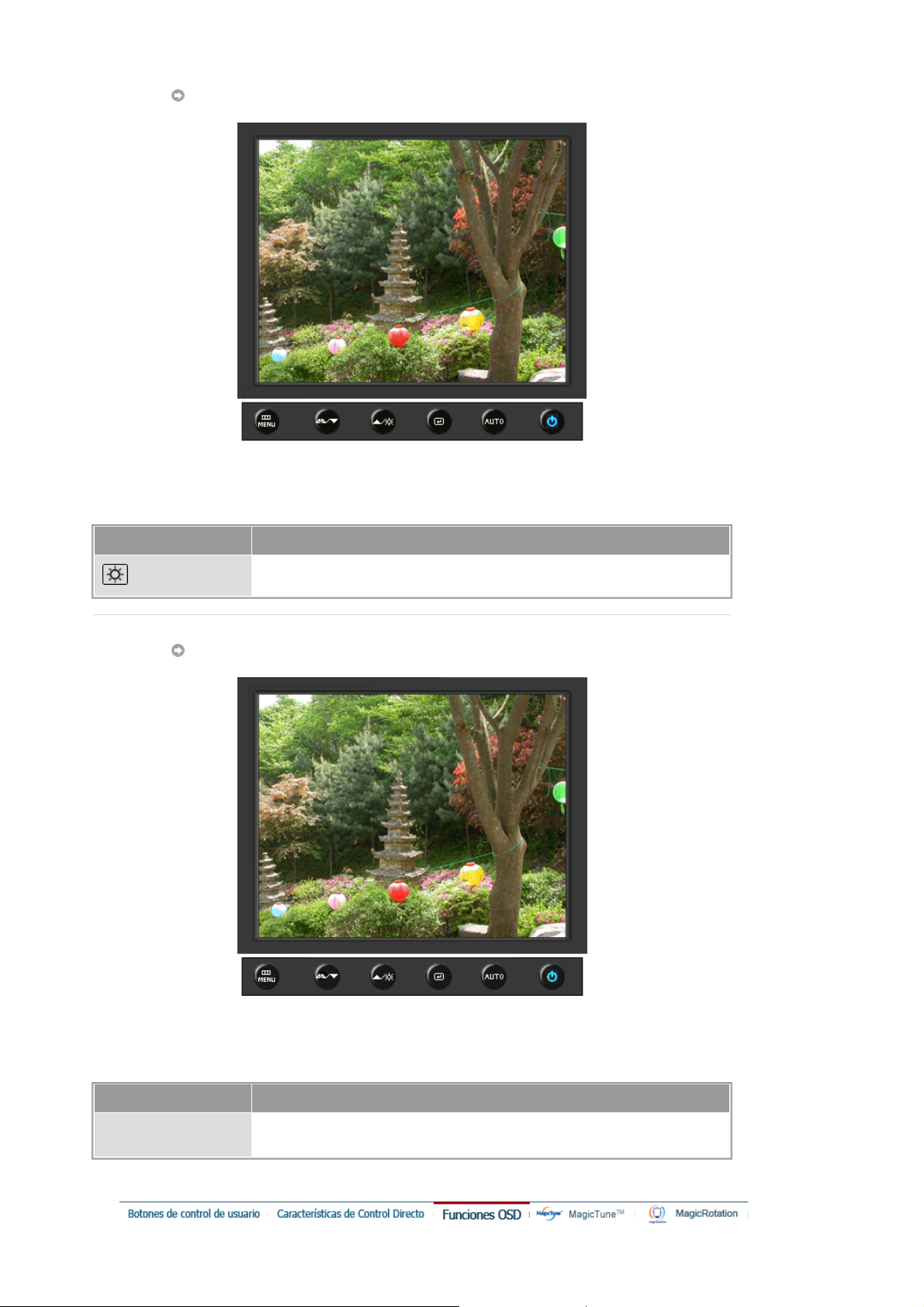
Brillo
Menú Descripción
Brillo
Calibre el Luminosidad.
SOURCE
Menú Descripción
SOURCE
Activa el indicador para reflejar la señal de entrada que se muestra
actualmente.
Page 77

Imagen
Color
Imagen
OSD
Configuraci?
Información
Imagen
Brillo Contraste
MagicColor Tono de color
Grueso Fino Nitidez Posición-H Posición-V
Idioma Posición-H Posición-V Transparenc. Mostrar hora
Fuente autom.
Reinicio
imagen
Control de
color
Reinicio color
Gamma
Menú Descripción
Puede usar los menús en pantalla para cambiar la
luminosidad según sus preferencias personales.
Brillo
Contraste
Características de Control Directo
está desactivado, pulse el botón para ajustar la
luminosidad.
Puede usar los menús en pantalla para cambiar el
contraste según sus preferencias personales.
(No está disponible en el modo MagicColor de Full
(Completo) y Intelligent (Inteligente).)
Color
Reproducir/
Detener
: Si el sistema OSD
Page 78

Menú Descripción
MagicColor es una nueva tecnología que Samsung ha
desarrollado en exclusiva para mejorar la imagen digital,
y para visualizar el color natural con más definición sin
perder calidad de imagen.
- Vuelve al modo original.
1) Des.
2) Demo
- La pantalla anterior a la aplicación de
MagicColor aparece en el lado derecho, y la pantalla
posterior a la aplicación de MagicColor aparece en el lado
izquierdo.
3) Total
- Además del color natural intenso, muestra el
color natural de la piel con más sensación de realidad y
definición.
4) Inteligente
- Muestra con definición el color natural
intenso.
5) MagicZone
- La Magic Zone garantiza una
visualización clara y definida de archivos multimedia
animados o de imágenes de fotos, mejorando el brillo, la
nitidez, la saturación y el tono de una zona concreta de la
pantalla.
MagicColor
La MagicZone es especialmente adecuada para la
imagen en movimiento.
Reproducir/
Detener
MagicZone
Tono
: Esta función ajusta el tono de la MagicZone.
Saturación
: Esta función ajusta la saturación de la MagicZone.
Brillo
: Esta función ajusta el brillo de la MagicZone.
Nitidez
: Esta función es para ajustar la disposición de la
MagicZone.
Posición-H
: Esta función es para mover la MagicZone
horizontalmente.
Posición-V
: Esta función es para mover la MagicZone
verticalmente.
Tono
Saturación
Brillo
Nitidez
Posición-H
Posición-V
Page 79

Tono de color
Control de color
Gamma
Tamaño-H
: Esta función es para ajustar el tamaño horizontal de
la MagicZone.
Tamaño-V
: Esta función es para ajustar el tamaño vertical de la
MagicZone.
El tono del color se puede cambiar y se puede seleccionar
uno de los cuatro modos: Frío, Normal, Cálido y Personal.
(No está disponible en el modo MagicColor de Full
(Completo) y Intelligent (Inteligente).)
Siga estos pasos para regular el control de color individual
R, V, A.
(No está disponible en el modo MagicColor de Full
(Completo) y Intelligent (Inteligente).)
La corrección Gamma cambia la luminancia de las
canales por una luminancia intermedia.
z
Modo 1
z
Modo 2
z
Modo 3
Tamaño-H
Tamaño-V
Imagen
Menú Descripción
Reproducir/
Detener
Grueso
Fino
Suprime las interferencias como las bandas verticales. El
ajuste Grueso puede mover el área de la imagen de la
pantalla. Puede volver a ubicarla en el centro mediante el
menú Horizontal Control (Control horizontal).
(Disponible en modo Análogico solamente)
Quita ruidos tales como rayas horizontales. Si el ruido
continúa incluso después de ajustar con Fine, repítalo
después de ajustar la frecuencia (velocidad del reloj).
(Disponible en modo Análogico solamente)
Page 80

Nitidez
Posición-H
Posición-V
OSD
Siga estas instrucciones para cambiar la PosiciónHorizontal de la pantalla del monitor.
(No está disponible en el modo MagicColor de Full
(Completo) y Intelligent (Inteligente).)
Seguir estas instrucciones para cambiar la posición de la
pantalla entera del monitor.
(Disponible en modo Análogico solamente)
Seguir estas instrucciones para cambiar la posición de la
pantalla entera del monitor.
(Disponible en modo Análogico solamente)
Menú Descripción
Puede seleccionar entre ocho idiomas.
Idioma
: El lenguaje escogido afecta solamente el idioma de
Nota
OSD. Esto no tiene efecto alguno en el funcionamiento de
los software en el computador.
Posición-H
Posición-V
Transparenc.
Mostrar hora
Puede cambiar la Posición-Horizontal donde aparece el
menú OSD en su monitor.
Puede cambiar la Posición-Vertical donde aparece el
menú OSD en su monitor.
Cambia la opacidad del fondo del sistema OSD (Sistema
de presentación en pantalla).
El menú desaparecerá automáticamente si no se hacen
ciertos arreglos para fijar un tiempo determinado. Usted
puede fijar el tiempo que debe esperar el menú antes de
que desaparezca.
Reproducir/
Detener
Page 81

Configuración
Menú Descripción
Fuente autom.
Reinicio imagen
Reinicio color
Seleccione
automáticamente el origen de señal.
Los parámetros de imagen (Color) se sustituyen con los
valores predeterminados de fábrica.
Los parámetros de Color son reemplazados por los
valores establecidos en fábrica.
Fuente autom.
Información
Reproducir/
Detener
para que el monitor seleccione
Page 82

Menú Descripción
Información
Visualiza un origen de vídeo y un modo de pantalla en la pantalla OSD.
Page 83

SyncMaster 540N
1.
[ ]También se usa para salir del menú OSD o volver al menú anterior.
[ ]Ajustan elementos en el menú.
2.
[ ]Activa un elemento del menú resaltado.
3.
4.[AUTO
]Púlselo para que se ajuste automáticamente a la señal proveniente del PC. Los valores
de fino, grueso y posición se ajustan automáticamente.
AUTO
Page 84

Menú Descripción
AUTO
Bloqueado
Cuando se pulsa el botón '
', aparece la pantalla Ajuste automático,
AUTO
según se muestra en la pantalla animada del centro.
Púlselo para que se ajuste automáticamente a la señal proveniente del
PC. Los valores de fino, grueso y posición se ajustan automáticamente.
(Disponible en modo Análogico solamente)
Púlselo para que se ajuste automáticamente a la señal proveniente del
PC. Los valores de fino, grueso y posición se ajustan automáticamente.
Para hacer que la función de ajuste automático se torne más veloz,
ejecute la función "AUTO" mientras está activo AUTO PATTERN.
(Pulse aquí para ver Secuencias de animación de ajuste automático.)
z
Si Ajuste automático no funciona correctamente, pulsar el botón Auto
(Automático) otra vez para ajustar la imagen con más exactitud.
z
Si se cambia la resolución en el Panel de control, la función AUTO se
ejecuta automáticamente.
Page 85

Menú Descripción
Después de pulsar el botón "MENU" más de 5 segundos, la función OSD
Bloqueado
se bloquea (o se desbloquea).
Puede ajustar el brillo y el contraste del monitor con la
función de bloqueo del ajuste de la pantalla.
MagicBright™
Menú Descripción
MagicBright™
Pulse otra vez el botón MagicBright y seleccione el modo deseado.
- cuatro modos distintos (Personal/Texto/Internet/Juego/Deporte/Película)
Page 86

Brillo
Menú Descripción
Brillo
Imagen
Color
Imagen
OSD
Configuraci?
Información
Imagen
Calibre el Luminosidad.
Brillo Contraste
MagicColor Tono de color
Grueso Fino Nitidez Posición-H Posición-V
Idioma Posición-H Posición-V Transparenc. Mostrar hora
Reinicio
imagen
Reinicio color
Control de
color
Gamma
Page 87

Menú Descripción
Puede usar los menús en pantalla para cambiar la
luminosidad según sus preferencias personales.
Brillo
Contraste
Características de Control Directo
está desactivado, pulse el botón para ajustar la
luminosidad.
Puede usar los menús en pantalla para cambiar el
contraste según sus preferencias personales.
(No está disponible en el modo MagicColor de Full
(Completo) y Intelligent (Inteligente).)
Color
Reproducir/
Detener
: Si el sistema OSD
Page 88

Menú Descripción
MagicColor es una nueva tecnología que Samsung ha
desarrollado en exclusiva para mejorar la imagen digital,
y para visualizar el color natural con más definición sin
perder calidad de imagen.
- Vuelve al modo original.
1) Des.
2) Demo
- La pantalla anterior a la aplicación de
MagicColor aparece en el lado derecho, y la pantalla
posterior a la aplicación de MagicColor aparece en el lado
izquierdo.
3) Total
- Además del color natural intenso, muestra el
color natural de la piel con más sensación de realidad y
definición.
4) Inteligente
- Muestra con definición el color natural
intenso.
5) MagicZone
- La Magic Zone garantiza una
visualización clara y definida de archivos multimedia
animados o de imágenes de fotos, mejorando el brillo, la
nitidez, la saturación y el tono de una zona concreta de la
pantalla.
MagicColor
La MagicZone es especialmente adecuada para la
imagen en movimiento.
Reproducir/
Detener
MagicZone
Tono
: Esta función ajusta el tono de la MagicZone.
Saturación
: Esta función ajusta la saturación de la MagicZone.
Brillo
: Esta función ajusta el brillo de la MagicZone.
Nitidez
: Esta función es para ajustar la disposición de la
MagicZone.
Posición-H
: Esta función es para mover la MagicZone
horizontalmente.
Posición-V
: Esta función es para mover la MagicZone
verticalmente.
Tono
Saturación
Brillo
Nitidez
Posición-H
Posición-V
Page 89

Tono de color
Control de color
Gamma
Tamaño-H
: Esta función es para ajustar el tamaño horizontal de
la MagicZone.
Tamaño-V
: Esta función es para ajustar el tamaño vertical de la
MagicZone.
El tono del color se puede cambiar y se puede seleccionar
uno de los cuatro modos: Frío, Normal, Cálido y Personal.
(No está disponible en el modo MagicColor de Full
(Completo) y Intelligent (Inteligente).)
Siga estos pasos para regular el control de color individual
R, V, A.
(No está disponible en el modo MagicColor de Full
(Completo) y Intelligent (Inteligente).)
La corrección Gamma cambia la luminancia de las
canales por una luminancia intermedia.
z
Modo 1
z
Modo 2
z
Modo 3
Tamaño-H
Tamaño-V
Imagen
Menú Descripción
Reproducir/
Detener
Grueso
Fino
Suprime las interferencias como las bandas verticales. El
ajuste Grueso puede mover el área de la imagen de la
pantalla. Puede volver a ubicarla en el centro mediante el
menú Horizontal Control (Control horizontal).
(Disponible en modo Análogico solamente)
Quita ruidos tales como rayas horizontales. Si el ruido
continúa incluso después de ajustar con Fine, repítalo
después de ajustar la frecuencia (velocidad del reloj).
(Disponible en modo Análogico solamente)
Page 90

Nitidez
Posición-H
Posición-V
OSD
Siga estas instrucciones para cambiar la PosiciónHorizontal de la pantalla del monitor.
(No está disponible en el modo MagicColor de Full
(Completo) y Intelligent (Inteligente).)
Seguir estas instrucciones para cambiar la posición de la
pantalla entera del monitor.
(Disponible en modo Análogico solamente)
Seguir estas instrucciones para cambiar la posición de la
pantalla entera del monitor.
(Disponible en modo Análogico solamente)
Menú Descripción
Puede seleccionar entre 8 idiomas.
Idioma
: El lenguaje escogido afecta solamente el idioma de
Nota
OSD. Esto no tiene efecto alguno en el funcionamiento de
los software en el computador.
Posición-H
Posición-V
Transparenc.
Mostrar hora
Puede cambiar la Posición-Horizontal donde aparece el
menú OSD en su monitor.
Puede cambiar la Posición-Vertical donde aparece el
menú OSD en su monitor.
Cambia la opacidad del fondo del sistema OSD (Sistema
de presentación en pantalla).
El menú desaparecerá automáticamente si no se hacen
ciertos arreglos para fijar un tiempo determinado. Usted
puede fijar el tiempo que debe esperar el menú antes de
que desaparezca.
Reproducir/
Detener
Page 91

Configuración
Menú Descripción
Reinicio imagen
Reinicio color
Los parámetros de imagen (Color) se sustituyen con los
valores predeterminados de fábrica.
Los parámetros de Color son reemplazados por los
valores establecidos en fábrica.
Información
Reproducir/
Detener
Page 92

Menú Descripción
Información
Visualiza un origen de vídeo y un modo de pantalla en la pantalla OSD.
Page 93
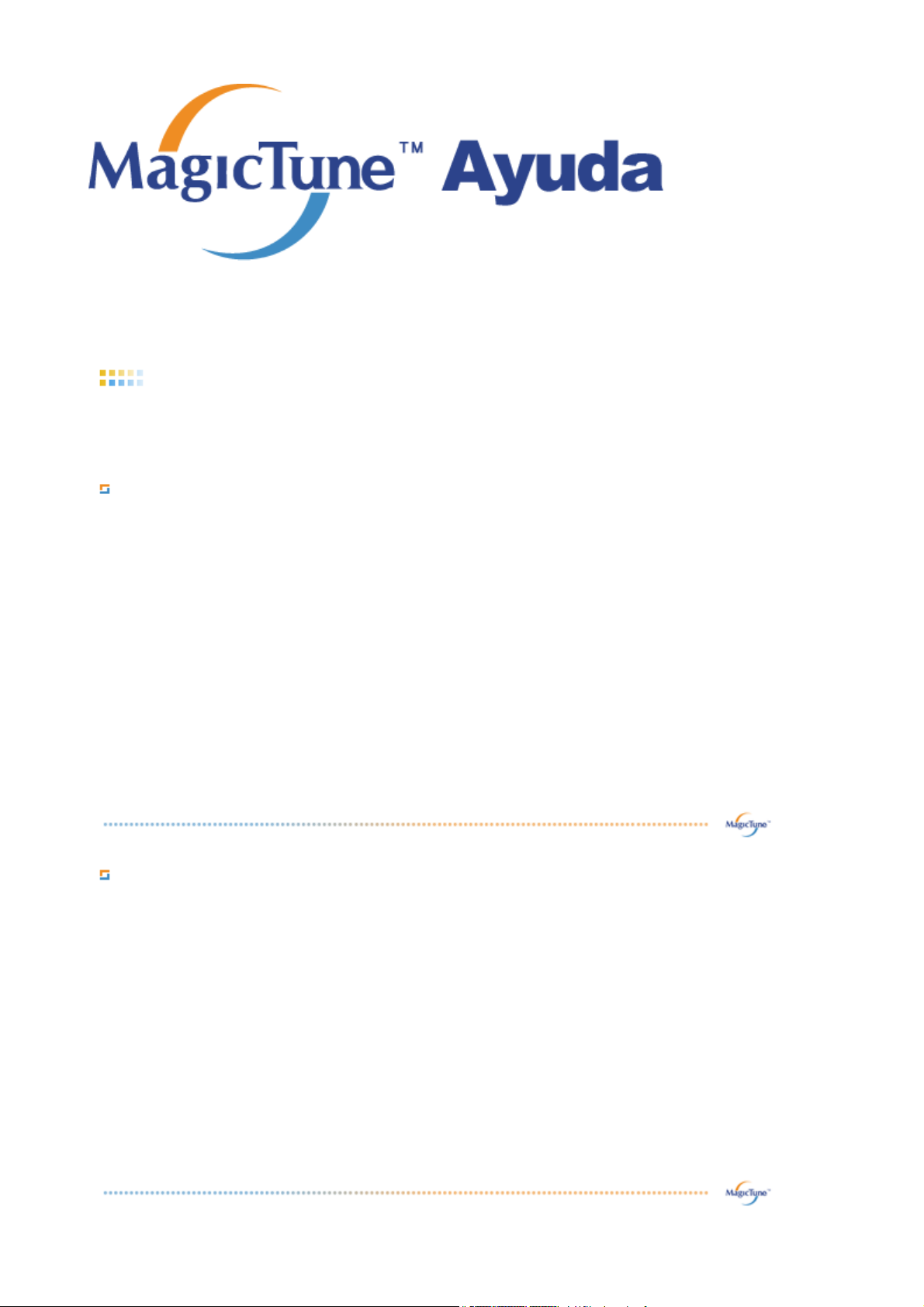
Introducción general | Instalación | Modo OSD | Calibración de color | Desinstalación | Solución de problemas
Introducción general
Cuál es MagicTune™ ?
El funcionamiento del monitor puede variar debido a la tarjeta de video, el equipo, las condiciones de iluminación
y otros factores del entorno. Con el fin de conseguir la mejor imagen en un monitor es preciso ajustarlo de
manera precisa. Por desgracia, los controles manuales disponibles para ajustar la imagen suelen ser algo
complejos. La adaptación apropiada (ajuste) se puede lograr mediante un programa fácil de usar, que permite
realizar un proceso paso a paso para obtener la mejor calidad de imagen en cualquier situación.
En la mayoría de los casos los ajustes más sencillos de Brightness (Brillo) o Contrast (Constraste) exigen
desplazarse por los menús de varios niveles de la pantalla (OSD) que no son fáciles de entender. Asimismo, no
hay información para ayudar a la correcta configuración de los controles del monitor. MagicTune™ es una
utilidad de software que guía a través del proceso de sintonización con instrucciones fáciles de entender y
patrones de fondo diseñados para cada control del monitor.
Funcionamiento básico
MagicTune™ es una utilidad de software que permite el ajuste del monitor y del color usando el protocolo ,
Display Data Channel Command Interface (DDC/CI Canal de datos de pantalla / Interfaz de
comandos)
visualización en pantalla (OSD) del monitor.
MagicTune™ es compatible con Windows™ 2000, XP Home y XP Professional.
Se recomienda utilizar MagicTune™ con la versión Windows™ 2000 o superior.
MagicTune™ permite realizar un ajuste rápido de la pantalla con la capacidad de guardar y usar fácilmente las
configuraciones del monitor que mejor se adapten al usuario.
. Todos los ajustes de la pantalla se controlan mediante software para evitar el uso de la
Page 94

Modo OSD
El modo OSD permite ajustar fácilmente la configuración del monitor sin seguir pasos predefinidos. Puede abrir el
elemento del menú deseado para configurarlo de forma sencilla.
Page 95

Introducción general | Instalación | Modo OSD | Calibración de color | Desinstalación | Solución de problemas
Instalación
1. Inserte el CD de instalación en la unidad de CD-ROM.
2. Haga clic en el archivo de instalación de MagicTune™ .
3. Seleccione el Idioma (Language) de instalación, y haga clic en "Siguiente".
4. Cuando aparezca la ventana del Asistente de InstallationShield, haga clic en "Next” (“Siguiente").
5. Seleccione"Acepto los términos del acuerdo de licencia" para aceptar las reglas de utilización.
6. Seleccione una carpeta para instalar el programa MagicTune™ .
7. Haga clic en "Instalar".
8. Aparece la ventana "Estado de la instalación".
9. Haga clic en "Finalizar".
10. Cuando la instalación se haya completado, aparece en el escritorio el icono ejecutable de MagicTune™ .
Haga doble clic en el icono para iniciar el programa.
El icono de ejecución de MagicTune™ puede no aparecer dependiendo de la
especificación del sistema o del monitor del equipo. Si es así, pulse la tecla F5.
Problemas de instalación
La instalación de MagicTune™ se puede ver afectada por factores como la tarjeta de video, la placa base y el
entorno de red. Consulte la sección
durante la instalación.
"Solución de problemas de la instalación" si tienen alguna dificultad
Requisitos del sistema
Sistemas operativos
Page 96

z Windows™ 2000
z
Windows™ XP Home Edition
z
Windows™ XP Professional
Se recomienda utilizar MagicTune™ con la versión
Windows™2000 o superior.
Hardware
z Memoria mínima de 32 MB
z Espacio de disco duro disponible mínimo de 60 MB
* Para más información, visite el
sitio Web
MagicTune™ .
Page 97

Introducción general | Instalación | Modo OSD | Calibración de color | Desinstalación | Solución de problemas
p
MagicTune™ permite realizar un ajuste rápido de la pantalla con la capacidad de
guardar y usar fácilmente las configuraciones del monitor que mejor se adapten al
usuario.
z El modo OSD puede resultar distinto respecto a la guía del usuario
dependiendo de la especificación de cada monitor.
z Cuando está funcionando Pivot, parte del software MagicTune™
puede no funcionar normalmente.
z AutoRotation : El AutoRotation pivota automáticamente el monitor
a 0, 90 180 grados cuando se gira el monitor.
Para ejecutar Rotation, siga las instrucciones que se indican a
continuación:
z Instale en el PC los programas Rotation y MagicTune™ .
z
Launch MagicTune™
z
Option (Opción) -> Preference (Preferencia) -> Haga clic en el cuadro
pequeño del menú de activación de la bandeja de tareas.
z
El modo de control MagicTune™ varía según el modelo del monitor.
z
Se admite un puerto de salida analógico, de manera que se puede conectar
la salida del Client Monitor a otro dispositivo de visualización.
Modo OSD
El modo OSD facilita el ajuste de la configuración en todos los monitores. Cuando está seleccionada, cada ficha
de la ventana de control muestra la descripción general de los elementos de menús secundarios dis
el ajuste. Cuando está seleccionada, cada ficha visualiza una lista de menús. Para un ajuste rápido de la
configuración del monitor, el modo OSD permite abrir cómodamente todas las fichas y elementos de menús
secundarios.
Definición de los botones
Aceptar
Restablecer
Aplica cualquier cambio realizado y sale de MagicTune™ .
Restablece los valores del monitor visualizados en la ventana activa de control a los
valores recomendados por el fabricante.
onibles para
Page 98

Definición de la ficha Imagen
Permite que el usuario ajuste la configuración de la pantalla con los valores deseados.
Aclara u oscurece la pantalla en su totalidad. Los detalles de las imágenes de las áreas
Brillo
oscuras pueden perderse si no se ajusta la luminosidad con el nivel apropiado. Ajuste la
luminosidad para las mejores condiciones de visualizaciôn
Contraste
Resolución
MagicBright™
Ajusta la diferencia entre las áreas de pantalla más luminosas y más oscuras. Determina la
nitidez de las imágenes.
Enumera todas las resoluciones de pantalla compatibles para el programa.
MagicBright es la denominación de una nueva característica de monitor que ofrece una
calidad de pantalla dos veces más luminosa y clara que los monitores existentes.
1. Texto : Apropiado para documentos o trabajos que requieren la visualización de
gran cantidad de texto.
2. Internet : Para trabajar con una mezcla visual de texto y gráficos.
3. Juego : Para visualización de imágenes en movimiento, como un juego.
4. Deporte : Para visualización de imágenes en movimiento, como las de Deportes.
5. Película : Para visualización de imágenes en movimiento, como un DVD o un VCD.
6. Contraste dinám. : Contraste Dinam. detecta la entrada de la senal de imagen y la
ajusta para obtener el mejor contraste posible.
7. Personal : Aunque los valores se han elegido con minuciosidad por nuestros
ingenieros, los valores preconfigurados pueden no resultar cómodos a sus ojos
dependiendo de su gusto. Si es así, ajuste la Luminosidad y el Contraste usando el
menú de OSD.
El modo de control MagicBright varía según el modelo del monitor. Algunos
monitores sólo admiten cuatro modos.(Texto, Internet, Juego, Personal)
Definición de la ficha Color
Ajusta la "calidez" del color del fondo del monitor o de la imagen.
Page 99

Tono de color
p
Control de color
MagicColor y Gamma sólo se muestran en los monitores que admiten estas funciones.
El tono del color se puede cambiar.
z Cálido2 - Cálido1 - Frío1 - Frío2 - Frío3 - Frío4 - Frío5 - Frío6 - Frío7
z Cambio
El modo Tono de color varía según el modelo del monitor. Algunos
monitores sólo admiten cuatro modos.( Cálido, Normal, Frío, Personal)
Ajusta el color de la imagen del monitor.
Puede cambiar el color del monitor con su color deseado.
Calibración
z R- G - B
El proceso mediante el cual se optimizan y gestionan los colores elegidos. MagicTune™
resulta extremadamente útil si es de los que desean visualizar imágenes con todo lujo de
detalles, incluyendo las imágenes Web, y las capturadas mediante una cámara fotográfica
digital o un escáner.
MagicColor es una nueva tecnología que Samsung ha desarrollado en exclusiva para
mejorar la imagen digital, y para visualizar el color natural con más definición sin perder
calidad de imagen.
1. Des. : Vuelve al modo original.
2. Demo - La pantalla anterior a la aplicación de MagicColor aparece en el lado
derecho, y la pantalla posterior a la aplicación de MagicColor aparece en el lado
izquierdo.
3. Total : Muestra con definición el color natural intenso.
4. Inteligente : Además del color natural intenso, muestra el color natural de la
iel con
más sensación de realidad y definición.
5. MagicZone
{ La Magic Zone garantiza una visualización clara y definida de archivos
multimedia animados o de imágenes de fotos, mejorando el brillo, la nitidez,
la saturación y el tono de una zona concreta de la pantalla. Proporciona una
cómoda interfaz que resalta la parte de reproducción de vídeo del programa
multimedia detectando automáticamente y resaltando la zona que ha
arrastrado para seleccionar.
{ Cuando el cursor del ratón está activado( )y es necesario desactivarlo para
realizar otras tareas, haga clic con el botón derecho del ratón o ponga el
cursor activado ( )sobre la barra de tareas y haga clic. Cuando está
desactivado, el icono de la pantalla vuelve a adoptar el aspecto que tenía
antes de activarse.
Page 100
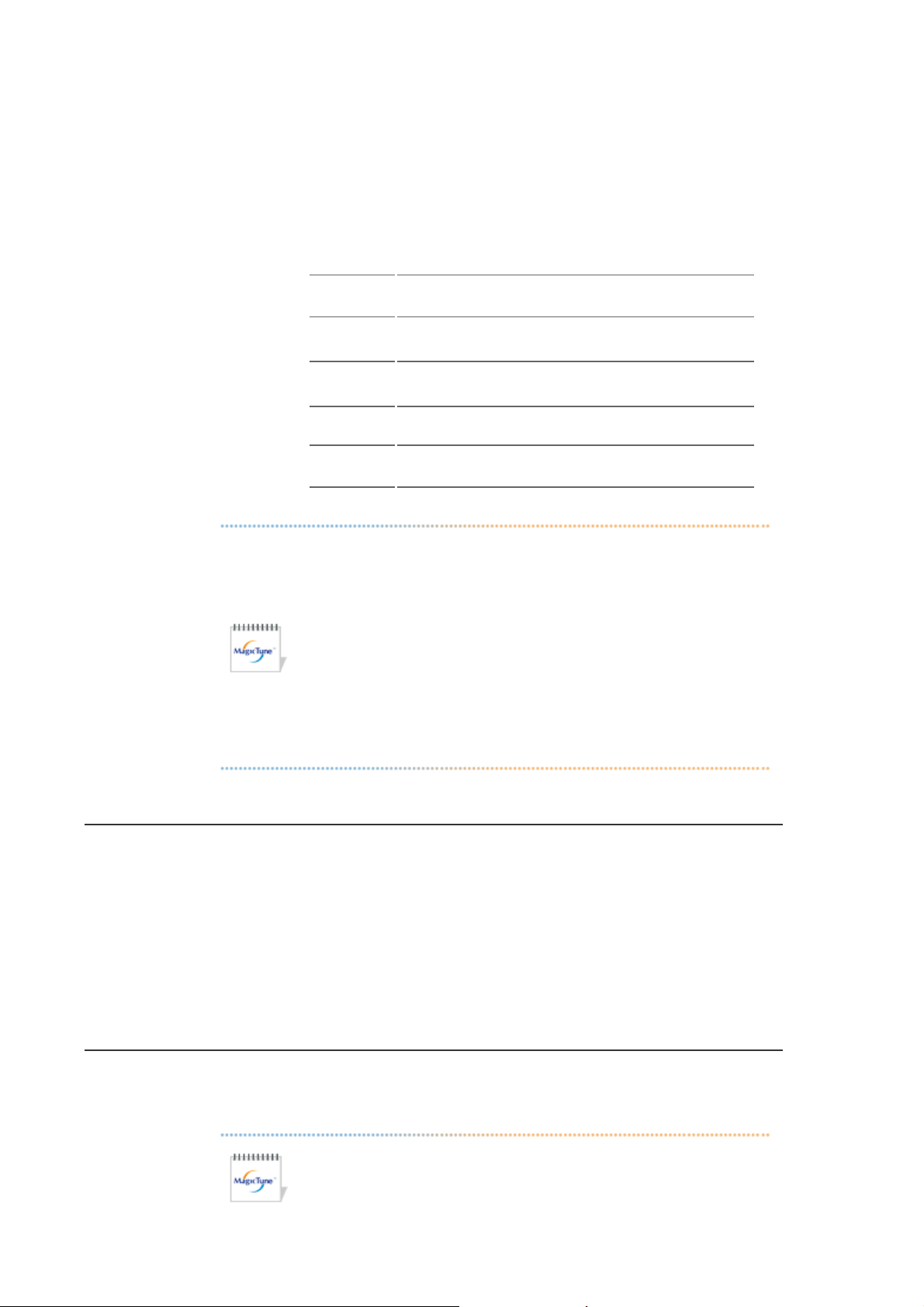
{ La MagicZone es especialmente adecuada para la imagen en movimiento.
g
{ Auto Detect (Detección automática): Si reproduce la película en al
unos
reproductores, MagicZone destacará automáticamente la pantalla de
reproducción (es compatible en los reproductores Gom, Adrenalin, KCP,
Window Media, Power DVD, etc., ). Es posible que destaque otros
reproductores, pero puede haber problemas.
{
Menú de la barra de tareas
Tono Ajusta el matiz del color.
Saturación Ajusta la saturación del color.
Brillo Ajusta el brillo.
MagicColor
Nitidez
Ajusta la diferencia entre la zona más clara y la zona más
oscura de la pantalla.
Zone Off Desactiva la zona capturada.
Restablecer Vuelve a los valores predefinidos por el vendedor.
z Según el modelo del monitor, Color Control, Sharpness,
Contrast, ColorTone y Brightness no se podrán ajustar en el
modo MagicColor de Full y Intelligent.
z Si ejecuta MagicZone, MagicTune™ desaparecerá, y si cierra
MagicZone después del ajuste, volverá a aparecer MagicTune™ .
(System Tray (barra de tareas) no está seleccionada).
Si ejecuta MagicZone, MagicTune™ desaparecerá, y si cierra
MagicZone después del ajuste, no volverá a aparecer MagicTune™ .
(System Tray (barra de tareas) está seleccionada)
z
El modo MagicColor varía según el modelo del monitor. El modo
MagicZone mostrará si el monitor admite la función.
Color Innovation
Gamma
La función Color Innovation (Innovación del color) proporciona un color mejorado para
obtener mejores imágenes con WCG-CCFL, que se ha aplicado a Samsung Electronics por
primera vez.
z Color Vivo : Si selecciona "Color Vivo", podrá ver una imagen más clara y viva.
z Color Natural : Si selecciona "Color Natural", podrá ver una imagen más natural y
suave.
z
Personal : Si no está a gusto con el color, ajústelo como desee usando los colores
del menú y el menú de pantalla.
La corrección Gamma cambia la luminancia de las canales por una luminancia intermedia.
El modo Gamma varía según el modelo del monitor. Algunos monitores sólo
admiten tres modos (Modo 1, Modo 2, Modo 3)
